Onkyo TX-NR636 Advanced Manual [it]
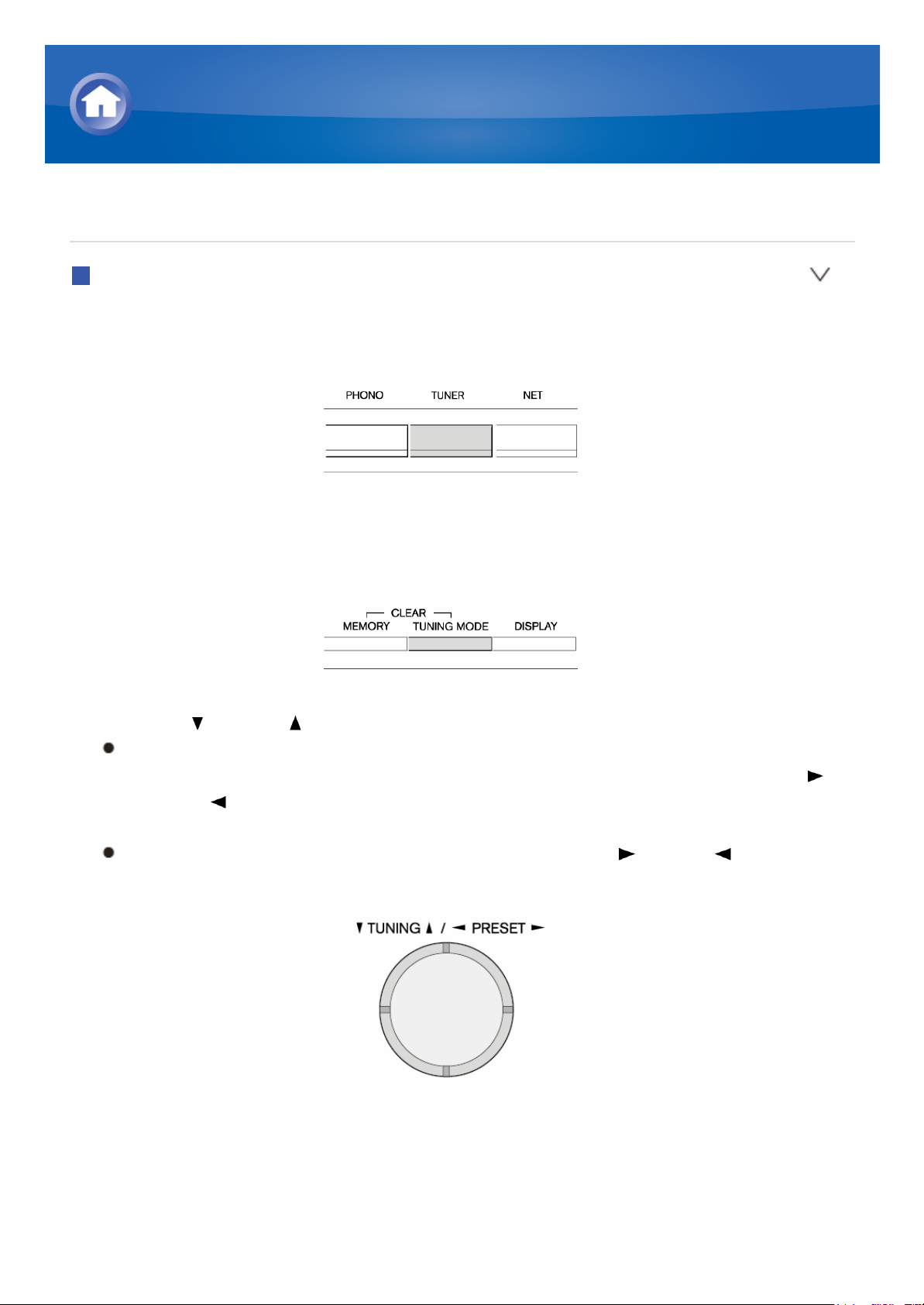
Sintonizzazione di una stazione radio
Sintonizzazione automatica delle stazioni
1. Premere TUNER sull’unità principale varie volte per selezionare “AM” o
“FM”.
2. Premere TUNING MODE in modo che l’indicatore “AUTO” sul display
lampeggi.
3. Premere TUNING per avviare la sintonizzazione automatica.
La ricerca si arresta automaticamente quando viene trovata una
stazione. Quando viene sintonizzata una stazione radio, l’indicatore “
TUNED ” si illumina sul display. Quando viene sintonizzata una
stazione radio FM, l’indicatore “FM STEREO” si accende.
Nessun suono viene emesso mentre l’indicatore “ TUNED ” è
spento.
Quando il segnale di una stazione radio FM è debole: Le onde radio
potrebbero essere deboli a seconda della struttura dell’edificio e delle
condizioni ambientali. In tal caso, sintonizzarsi manualmente sulla stazione
radio che si è scelta, facendo riferimento alla sezione successiva.
Dettagli sulla riproduzione AM/FM
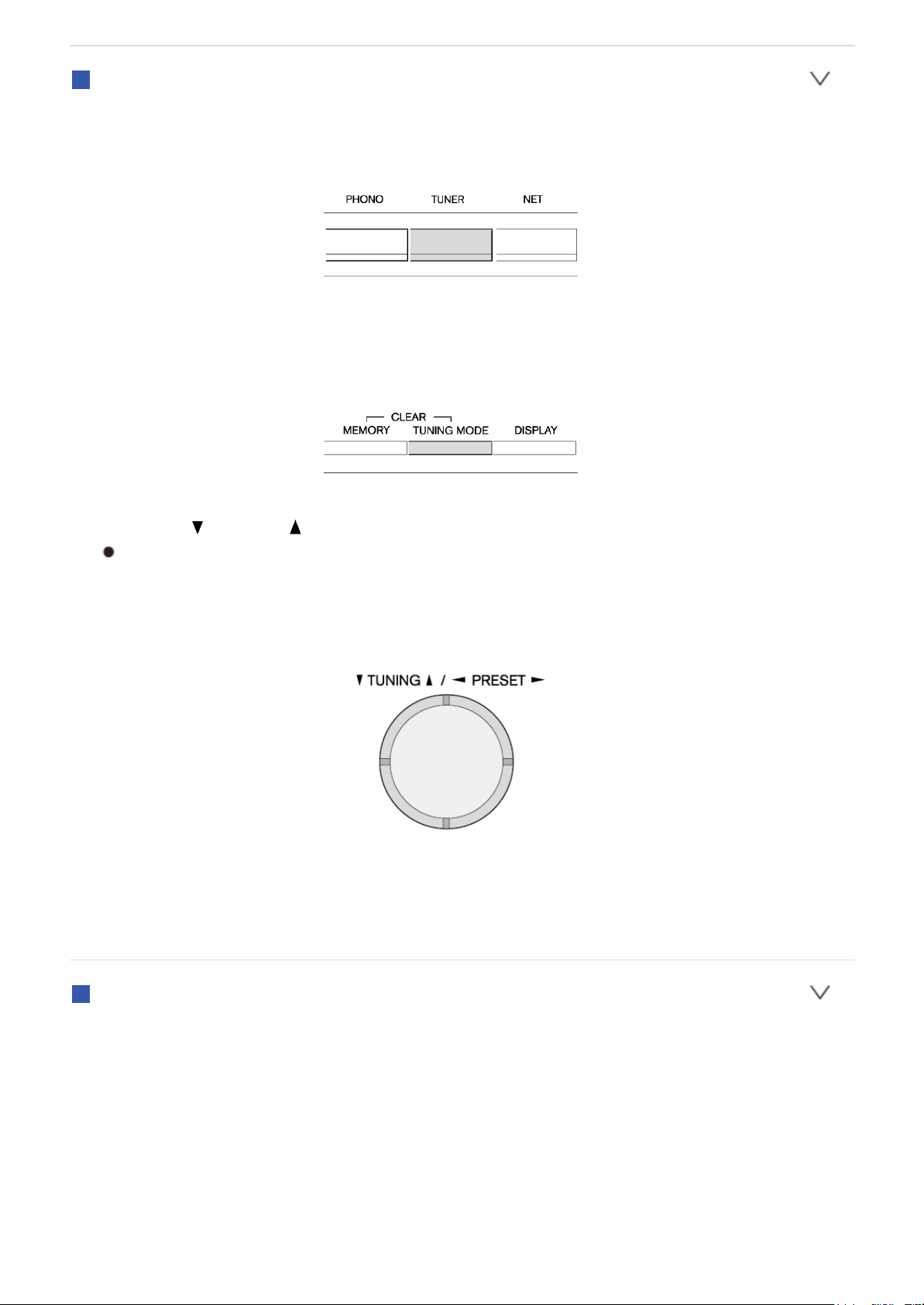
Sintonizzazione manuale delle stazioni
1. Premere TUNER sull’unità principale varie volte per selezionare “AM” o
“FM”.
2. Premere TUNING MODE in modo che l’indicatore “AUTO” sul display si
spenga.
3. Premere TUNING per selezionare la stazione radio desiderata.
La frequenza cambia di 1 incremento ogni volta che si preme il
pulsante. La frequenza cambia continuamente se il pulsante viene
tenuto premuto e si arresta quando il pulsante viene rilasciato.
Sintonizzare osservando il display.
Come riportare l’indicatore su “AUTO”: Premere nuovamente TUNING
MODE sull’unità principale. L’unità si sintonizza automaticamente su una
stazione FM. Di norma, lasciare l’indicatore su “AUTO”.
Sintonizzazione di stazioni tramite frequenza
Consente di inserire direttamente la frequenza della stazione radio che si
desidera ascoltare.
1. Premere TUNER sul telecomando varie volte per selezionare “AM” o
“FM”.
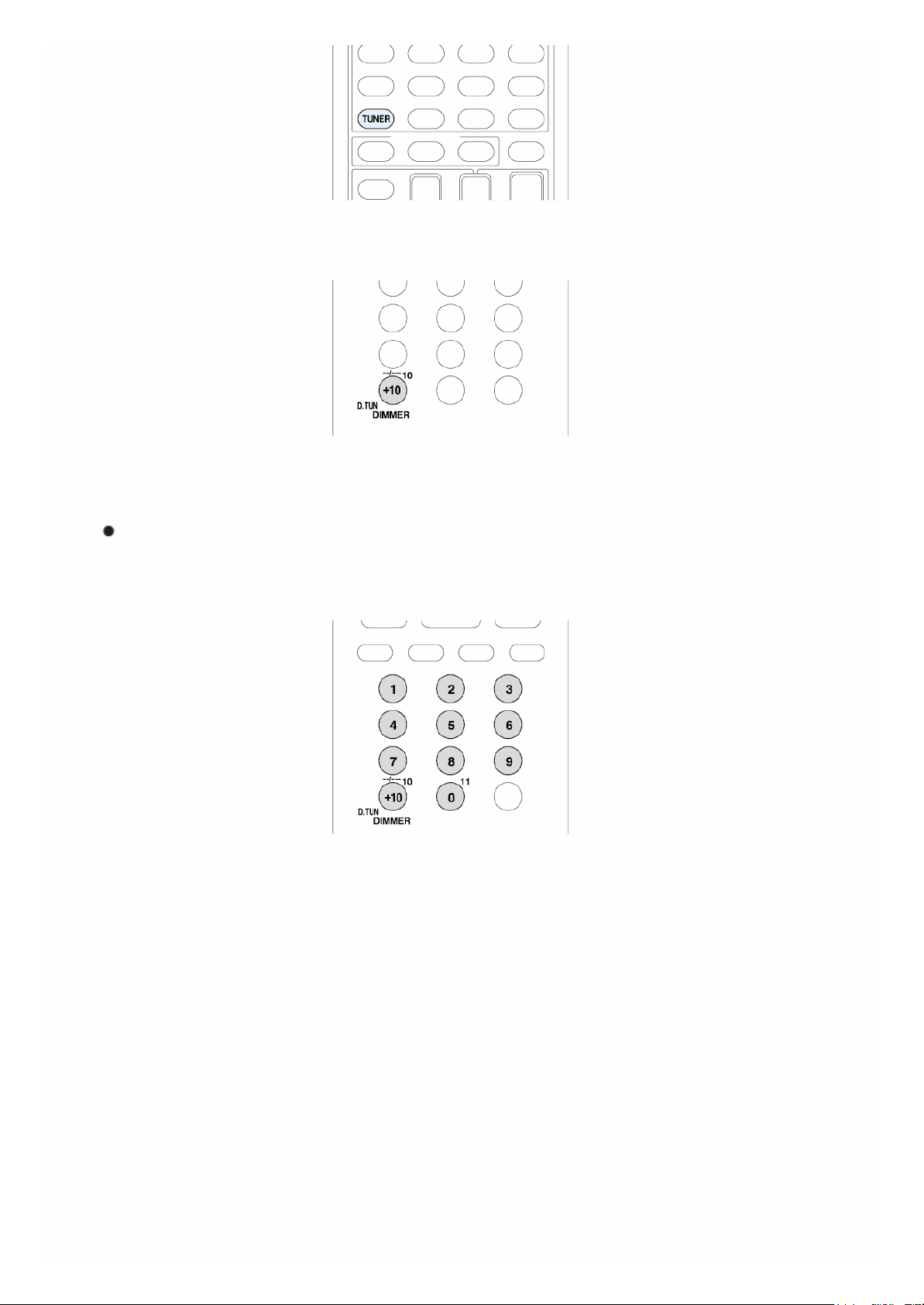
2. Premere D.TUN.
3. Utilizzando i pulsanti numerici, inserire la frequenza della stazione radio
entro 8 secondi.
Per inserire 87,5 (FM), per esempio, premere 8, 7, 5, o 8, 7, 5, 0. Se è
stato inserito un numero errato, è possibile inserire un codice corretto
dopo 8 secondi.
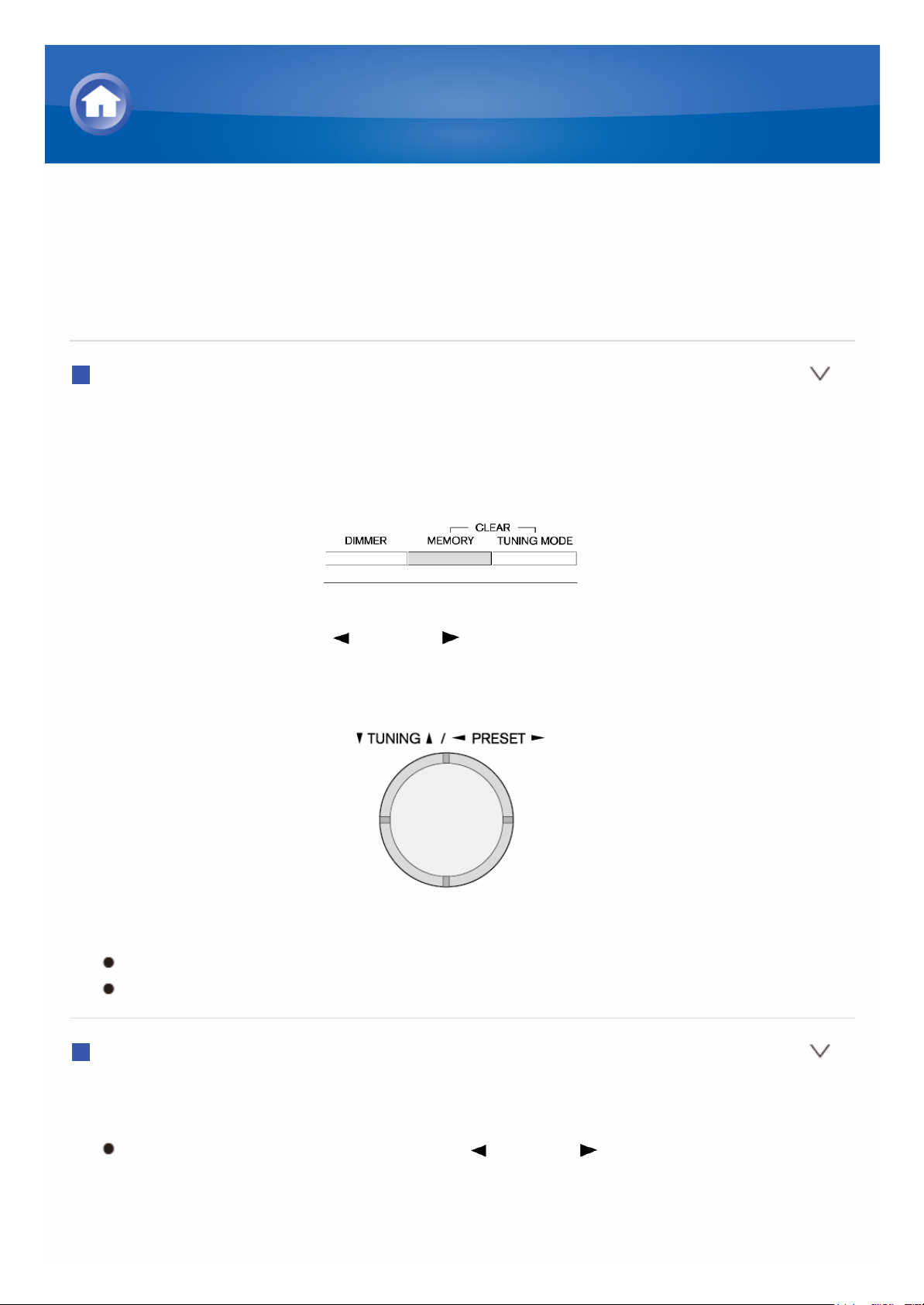
Preimpostazione di una stazione radio AM/FM
Consente di registrare fino a 40 delle vostre stazioni radio AM/FM preferite.
La registrazione di stazioni radio in anticipo consente di sintonizzarsi
direttamente a tali stazioni.
Registrazione di una stazione
1. Sintonizzarsi sulla stazione radio AM/FM che si desidera registrare.
2. Premere MEMORY sull’unità in modo che il numero preimpostato sul
display lampeggi.
3. Premere ripetutamente PRESET per selezionare un numero
compreso tra 1 e 40 mentre il numero preimpostato lampeggia (circa 8
secondi).
4. Premere nuovamente MEMORY per registrare la stazione.
Il numero preimpostato smette di lampeggiare durante la registrazione.
Ripetere questa procedura per tutte le stazioni radio AM/FM preferite.
Selezione di una stazione radio preimpostata
1. Premere CH +/- sul telecomando per selezionare un numero
preimpostato.
In alternativa, è possibile premere PRESET sull’unità principale. È
possibile selezionare anche immettendo direttamente il numero
preimpostato usando i pulsanti numerici sul telecomando.
Dettagli sulla riproduzione AM/FM
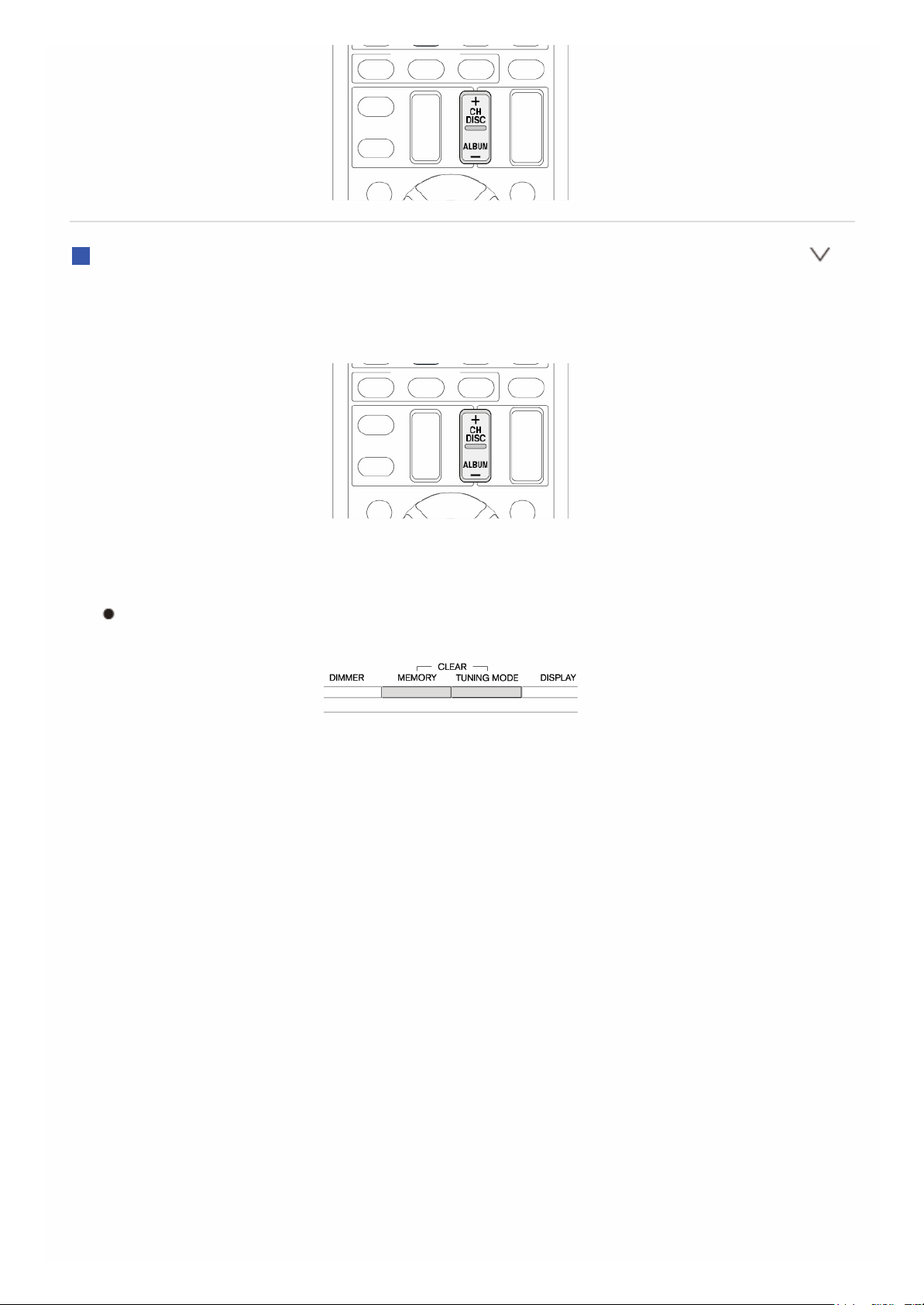
Eliminazione di una stazione radio preimpostata
1. Premere CH +/- sul telecomando per selezionare un numero preimpostato
da cancellare.
2. Premere e tenere premuto MEMORY sull’unità principale quindi premere
TUNING MODE per cancellare il numero preimpostato.
Il numero sul display si spegne durante la cancellazione.
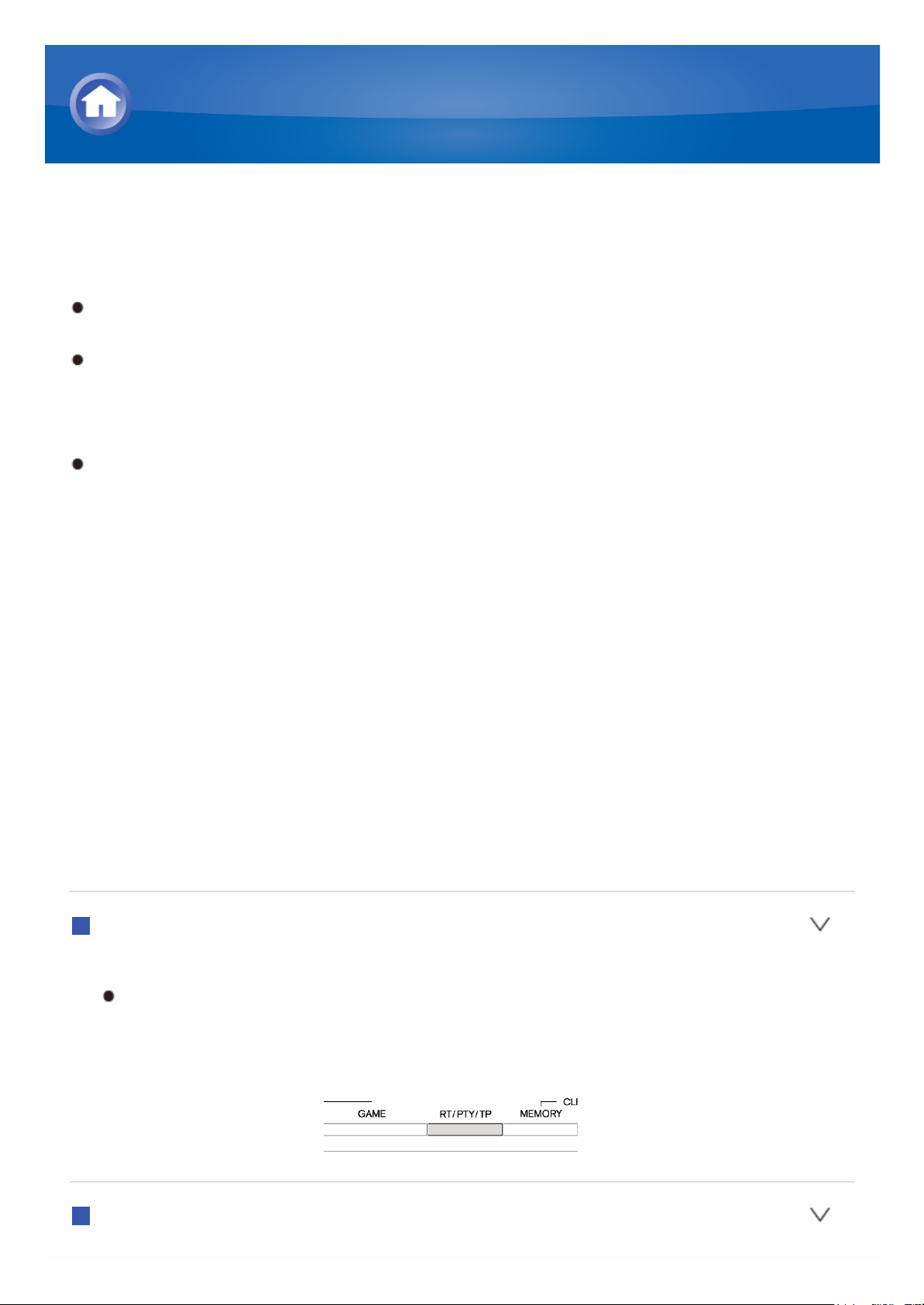
Uso dell’RDS
RDS sta per Radio Data System (sistema di dati radio) ed è un metodo di
trasmissione dei dati tramite segnali radio FM.
RDS funziona solamente nelle zone in cui sono disponibili le trasmissioni
RDS.
In alcuni casi, le informazioni di testo visualizzate sul display non sono
identiche al contenuto trasmesso dalla stazione RDS. Inoltre, potrebbero
essere visualizzati dei caratteri anomali quando l’unità riceve caratteri non
supportati. Tuttavia, questo non è un malfunzionamento.
Se il segnale di una stazione RDS è debole, i dati RDS potrebbero essere
visualizzati in modo continuo o non visualizzati affatto.
PS (Program Service): La sintonizzazione su una stazione radio che
trasmette informazioni Program Service consente di visualizzare il nome
della stazione radio. Premendo DISPLAY viene visualizzata la frequenza
per 3 secondi.
RT (Radio Text): La sintonizzazione su una stazione radio che trasmette
informazioni Radio Text consente di visualizzare il testo sul display
dell’unità.
PTY (Program Type): Consente di ricercare le stazioni RDS per tipo di
programma.
TP (Traffic Program): Consente di cercare le stazioni radio che
trasmettono informazioni sul traffico.
Visualizzazione di Radio Text (RT)
1. Premere una volta RT/PTY/TP sull’unità principale.
Il Testo Radio (RT) viene visualizzato scorrendo lungo il display. “No
Text Data” viene visualizzato quando non sono disponibili informazioni
di testo.
Ricerca per tipo (PTY)
Dettagli sulla riproduzione AM/FM
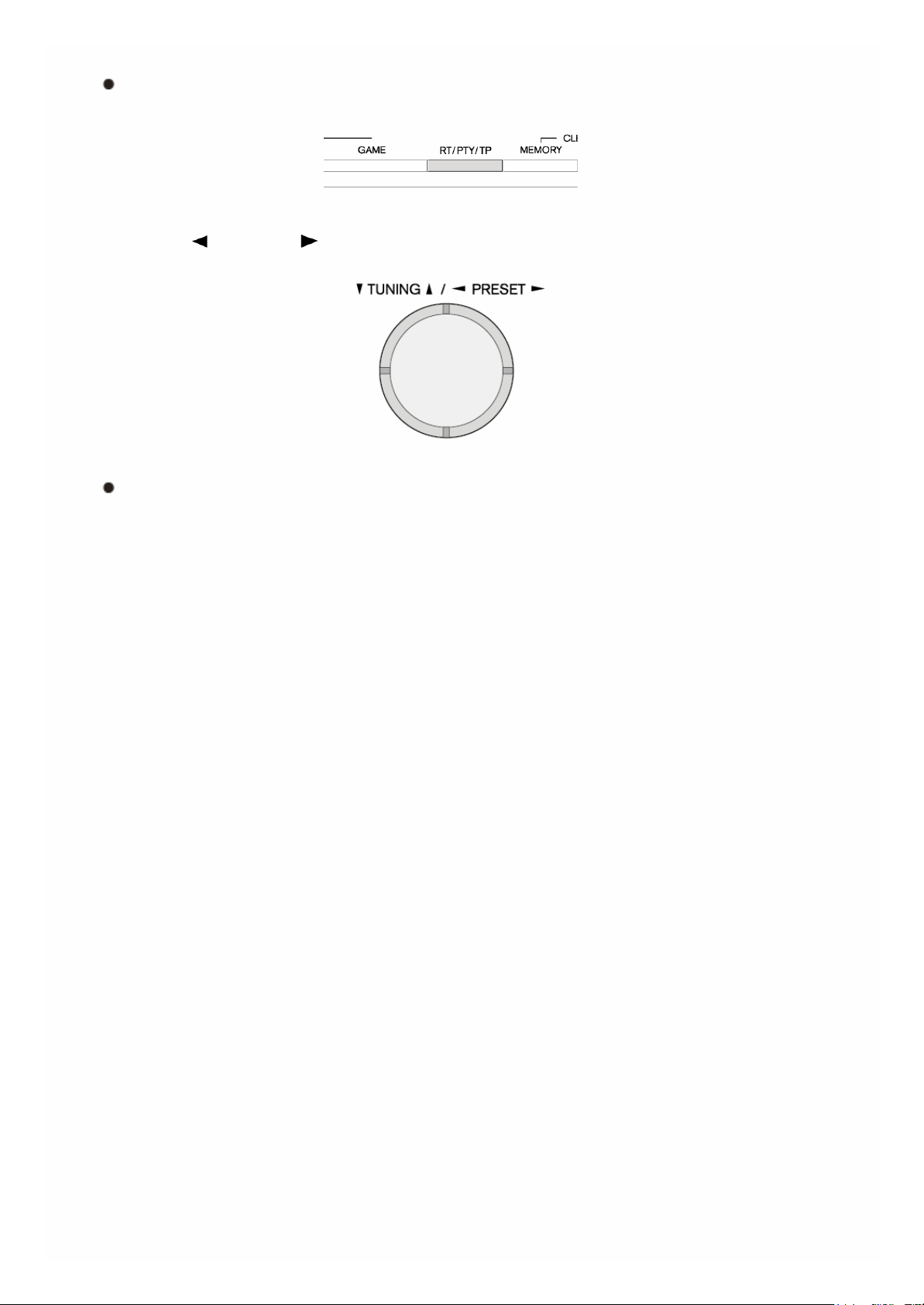
1. Premere due volte RT/PTY/TP sull’unità principale.
Il tipo di programma corrente compare sul display.
2. Premere PRESET per selezionare il tipo di programma da cercare.
I seguenti tipi di stazione RDS vengono visualizzati:
None
News (Notiziari)
Affairs (Attualità)
Info (Informazioni)
Sport
Educate (Educazione)
Drama
Culture
Science (Scienze e tecnologia)
Varied
Pop M (Musica pop)
Rock M (Musica rock)
Easy M (Musica leggera)
Light M (Classici Leggeri)
Classics (Classica)
Other M (Altra musica)
Weather
Finance
Children (Programmi per bambini)
Social (Affari sociali)
Religion
Phone In
Travel
Leisure
Jazz (Musica jazz)
Country (Musica country)
Nation M (Musica nazionale)
Oldies (Vecchi successi)
Folk M (Musica folk)
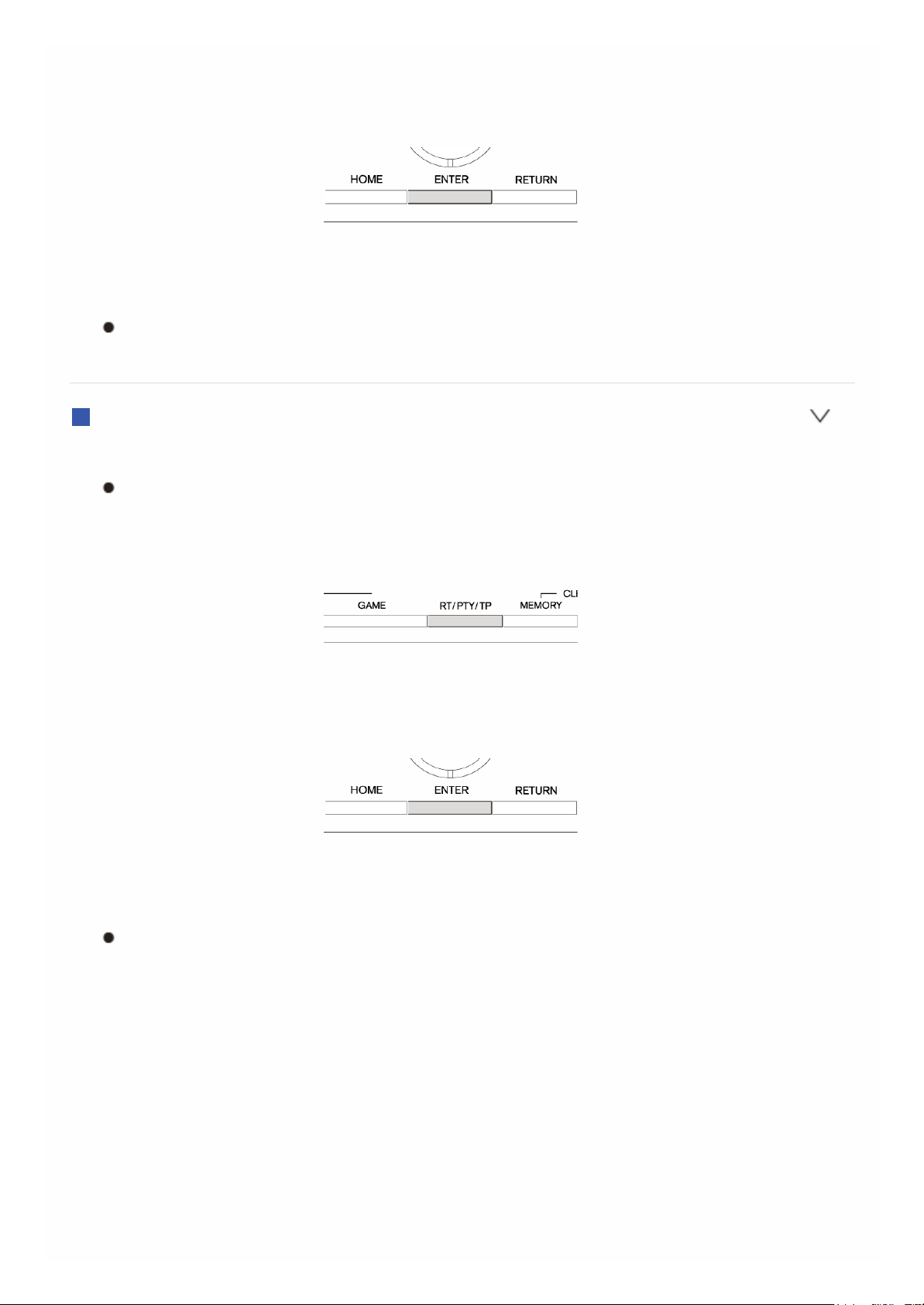
Document (Documentari)
3. Premere ENTER per avviare la ricerca delle stazioni radio del tipo
selezionato.
4. Quando viene trovata la stazione radio desiderata, il nome della stazione
sul display lampeggia. Quindi, premere nuovamente ENTER.
Se non vengono trovate stazioni, viene visualizzato il messaggio “Not
Found”.
Ascolto di informazioni sul traffico (TP)
1. Premere tre volte RT/PTY/TP sull’unità principale.
Quando vengono trasmesse informazioni sul traffico dalla stazione
radio selezionata, viene visualizzato “[TP]”. Viene visualizzato solo
“TP” quando non sono disponibili informazioni sul traffico.
2. Premere ENTER per avviare la ricerca di una stazione radio che
trasmette informazioni sul traffico.
3. Quando viene trovata tale stazione, l’indicazione sul display lampeggia.
Quindi, premere nuovamente ENTER.
Viene visualizzato “Not Found” se non viene trovata alcuna stazione
radio che trasmette informazioni sul traffico.
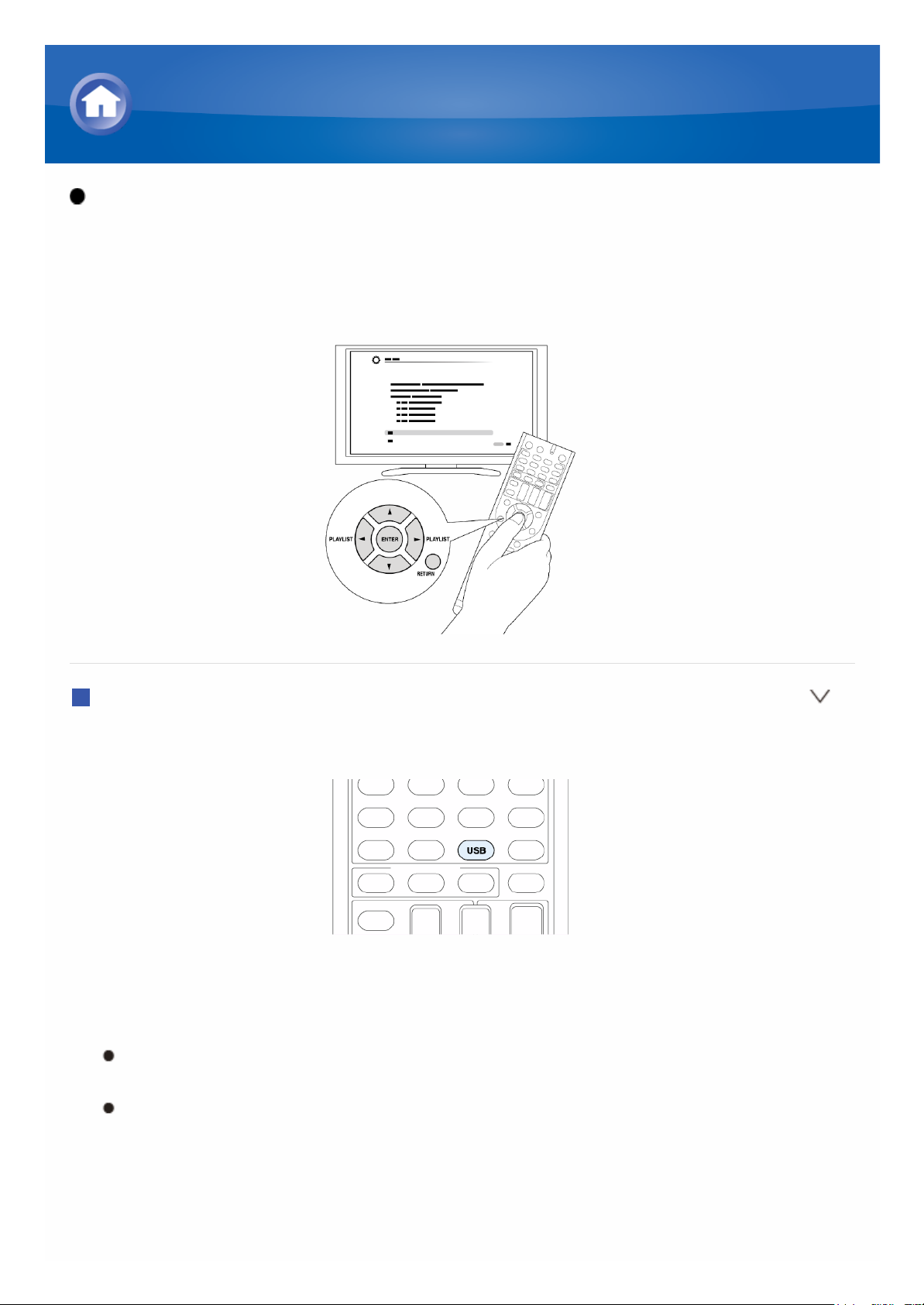
Funzionamento: Consente di impostare visualizzando la guida mostrata
sullo schermo del televisore. Per visualizzare la guida, è necessario
effettuare una connessione HDMI tra l’unità e la TV. Selezionare la voce con
i pulsanti cursore del telecomando e premere ENTER per confermare la
selezione. Per tornare alla schermata precedente, premere RETURN.
In riproduzione
1. Premere USB sul telecomando per selezionare “USB”.
2. Collegare il dispositivo di archiviazione USB contenente i file musicali
nella porta USB dell’unità in modo che la spia “USB” si accenda sul
display.
Se l’indicatore “USB” lampeggia, assicurarsi che il dispositivo di
archiviazione USB sia collegato correttamente.
Non scollegare il dispositivo di archiviazione USB mentre
“Connecting...” viene visualizzato sul display. Questo può causare la
perdita di dati o un malfunzionamento.
Riproduzione di contenuti da un dispositivo USB
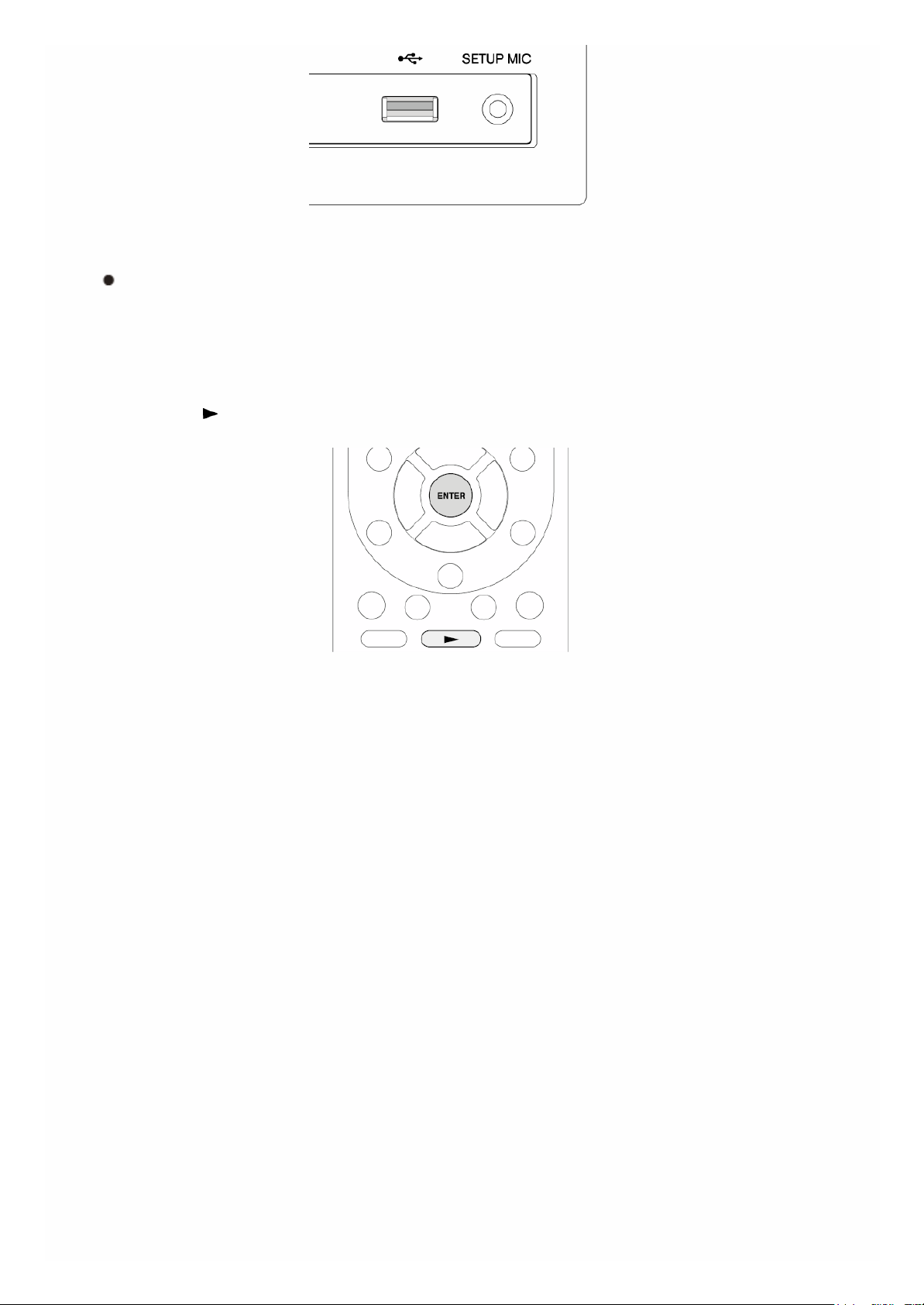
3. Premere ENTER.
Sullo schermo viene visualizzato l’elenco delle cartelle e dei file
musicali presenti sul dispositivo di archiviazione USB, selezionare la
cartella con i cursori quindi premere ENTER per confermare la
selezione.
4. Con i cursori, selezionare un file musicale da riprodurre, quindi premere
ENTER o per avviare la riproduzione.
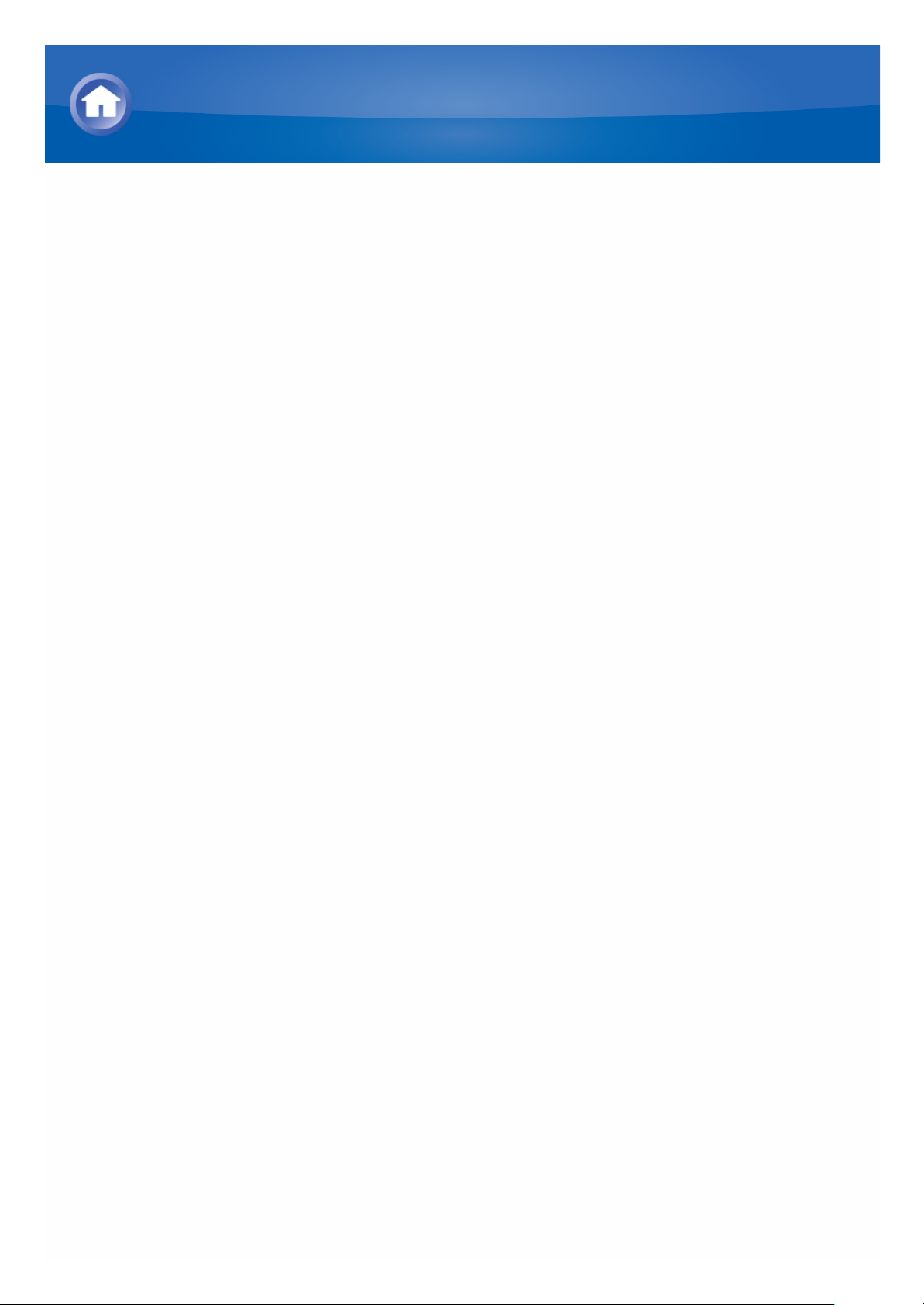
Informazioni sulle Internet radio
L’internet radio, chiamata anche net radio, web radio o streaming radio, è un
servizio audio accessibile nei siti web dei provider di servizio che
distribuiscono musica e programmi audio in formato digitale. Ci sono
numerosi siti internet in tutto il mondo, dalle stazioni terrestri, alle stazioni
speciali fino ai siti web personali che forniscono tale servizio.
Questa unità ha già impostate alcune stazioni Internet radio (*) come
TuneIn, che consentono di utilizzare questi servizi semplicemente
connettendo l’unità a internet.
* I servizi di rete o i contenuti potrebbero non essere disponibili se il
provider di servizi cessa i propri servizi.
Ascolto delle Internet Radio
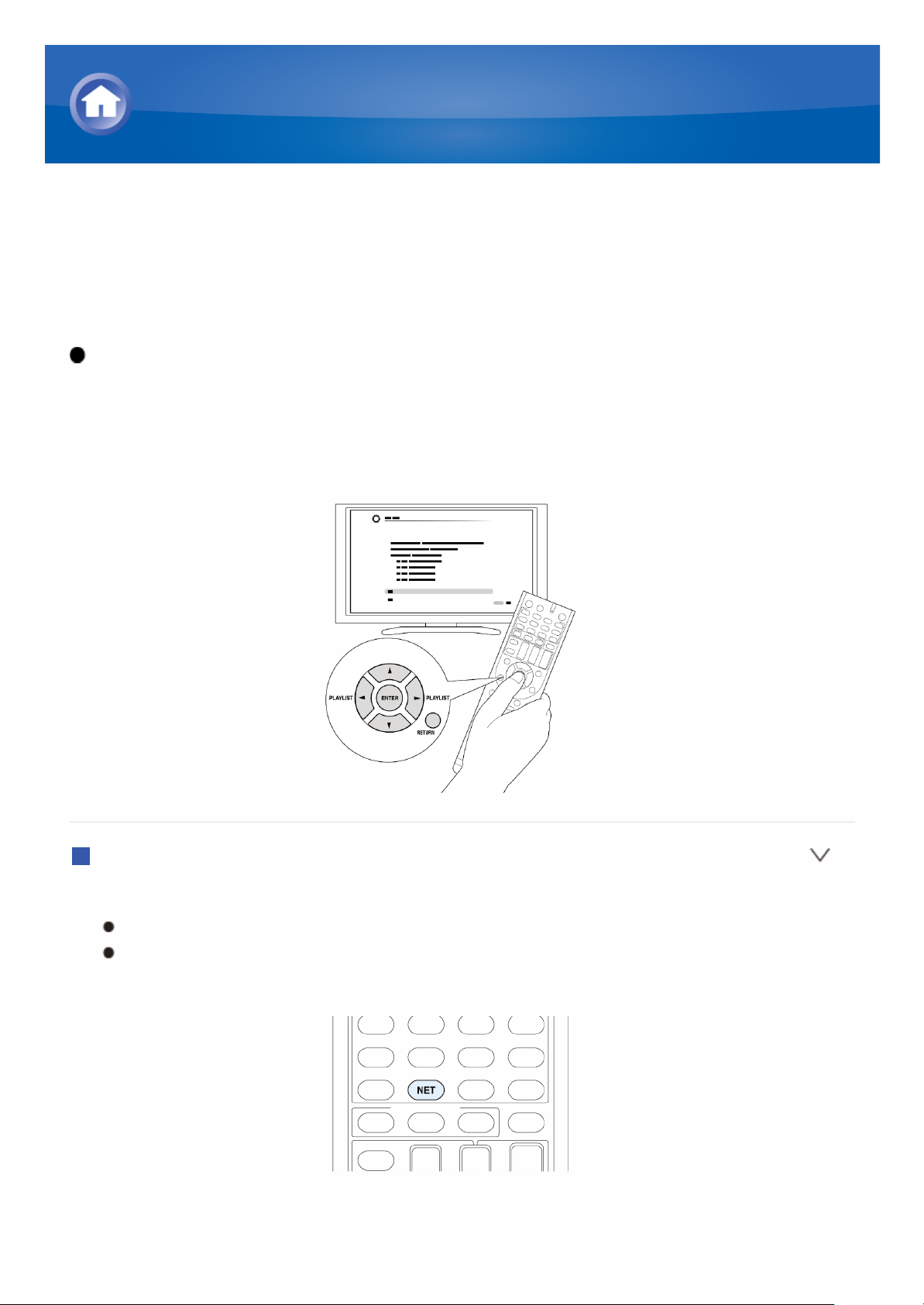
TuneIn
Con più di 70.000 stazioni radio e 2 milioni di programmi on-demand
registrati, TuneIn è un servizio che permette di ascoltare musica, eventi
sportivi e notizie da tutto il mondo.
Funzionamento: Consente di impostare visualizzando la guida mostrata
sullo schermo del televisore. Per visualizzare la guida, è necessario
effettuare una connessione HDMI tra l’unità e la TV. Selezionare la voce con
i pulsanti cursore del telecomando e premere ENTER per confermare la
selezione. Per tornare alla schermata precedente, premere RETURN.
In riproduzione
1. Premere NET sul telecomando per visualizzare la schermata NET TOP.
“NET” si illumina sul display.
In alternativa, è possibile premere Home e selezionare “Network
Service” nel menu principale.
2. Selezionare “TuneIn” con i cursori, quindi premere ENTER per
visualizzare la schermata superiore TuneIn.
Ascolto delle Internet Radio
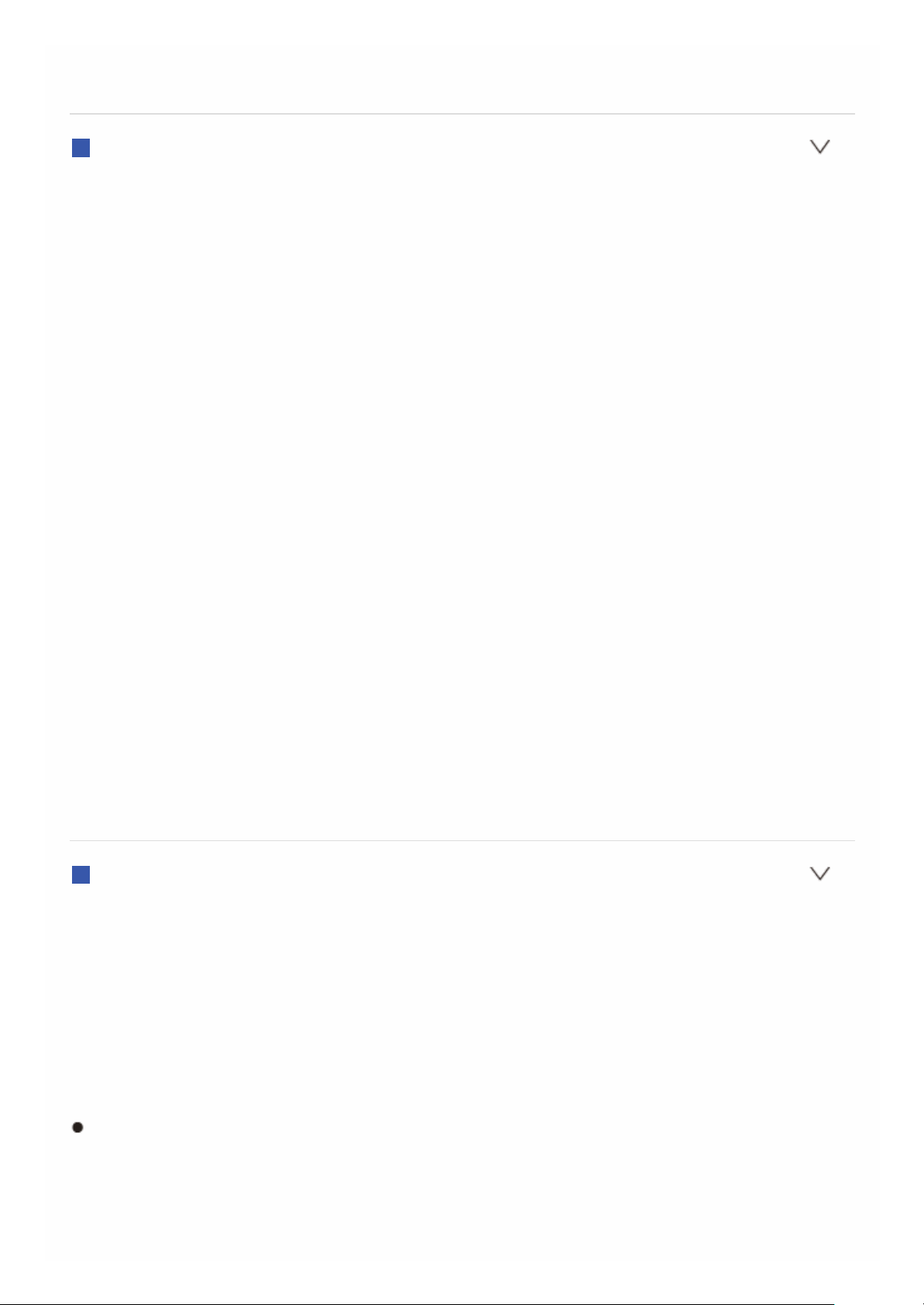
3. Con i cursori, selezionare una stazione radio o un programma e premere
ENTER per avviare la riproduzione.
A proposito del menu di TuneIn
Per visualizzare il menu di TuneIn, premere MENU durante la riproduzione di
una stazione radio, oppure selezionare “Go to Menu” e premere ENTER.
Selezionando la voce del menu corrispondente con i cursori e premendo
ENTER, è possibile effettuare le seguenti operazioni:
Add to My Presets: È possibile registrare le stazioni radio e i programmi
nella cartella “My Presets” di TuneIn. Ciò consente di riprodurre le
stazioni radio e i programmi registrati con una semplice operazione. (“My
Presets” non viene visualizzato se è vuoto.)
Remove from My Presets: Elimina una stazione radio o un programma
da “My Presets” di TuneIn.
Report a problem: Segnala un problema o risolve interattivamente un
problema relativo a TuneIn.
View Schedule: Visualizza il palinsesto delle stazioni radio o dei
programmi.
Clear recents: Cancella tutte le stazioni radio e i programmi dalla cartella
“Recents” di TuneIn. (Questo menu viene visualizzato solo quando una
stazione radio o un programma di “Recents” è in riproduzione.)
Add to My Favorites: Registra le stazioni radio e i programmi in “My
Favorites” del “Network Service”. Ciò consente di riprodurre le stazioni
radio e i programmi registrati con una semplice operazione.
A proposito dell’account TuneIn
La creazione di un account sul sito web TuneIn (tunein.com) e l’accesso in
esso dall’unità consente di aggiungere automaticamente le stazioni radio e i
programmi alla cartella “My Presets” sull’unità man mano che si salvano sul
sito web.
Per visualizzare una stazione radio registrata in “My Presets”, è necessario
accedere a TuneIn dall’unità. Per accedere, selezionare “Login” - “I have a
TuneIn account” nel menu principale “TuneIn” dell’unità, quindi inserire il
proprio nome utente e password.
Se si associa il dispositivo su My Page nel sito web TuneIn utilizzando il
codice di registrazione ottenuto selezionando “Login” - “Login with a
registration code” sull’unità, è possibile effettuare l’accesso senza
immettere il nome utente e la password.
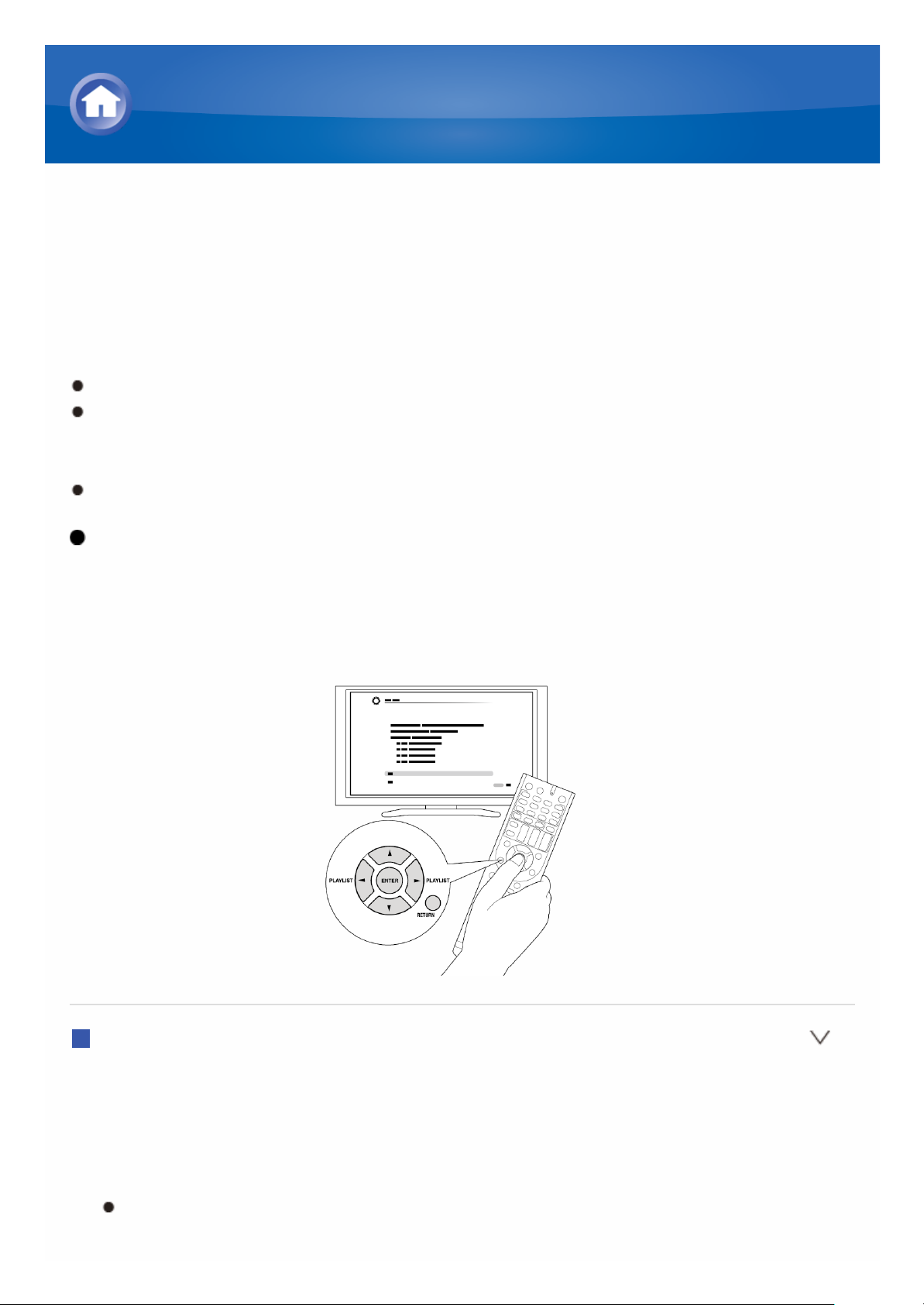
Registrazione di altre Internet Radio
Per ascoltare altri programmi della Internet radio, registrare il programma
nell’elenco “My Favorites” sulla schermata NET TOP come descritto di
seguito. L’unità supporta le stazioni Internet radio memorizzate nei seguenti
formati: PLS (URL terminante in .pls), M3U (URL terminante in .m3u) e RSS
(URL terminante in rss/rdf/xml).
È possibile memorizzare fino a 40 stazioni Internet radio.
A seconda del tipo di dati e del formato file di riproduzione, potrebbe non
essere possibile riprodurre una stazione Internet radio anche quando il
suo formato è PLS, M3U o Podcast (RSS).
I servizi disponibili possono variare a seconda della zona di residenza.
Funzionamento: Consente di impostare visualizzando la guida mostrata
sullo schermo del televisore. Per visualizzare la guida, è necessario
effettuare una connessione HDMI tra l’unità e la TV. Selezionare la voce con
i pulsanti cursore del telecomando e premere ENTER per confermare la
selezione. Per tornare alla schermata precedente, premere RETURN.
Registrazione di una stazione
Prima di iniziare la procedura: Il nome e l’URL della stazione radio che si
desidera aggiungere sono necessari per la registrazione. Controllarli prima di
iniziare la procedura.
1. Premere NET sul telecomando per visualizzare la schermata NET TOP.
“NET” si illumina sul display.
Ascolto delle Internet Radio
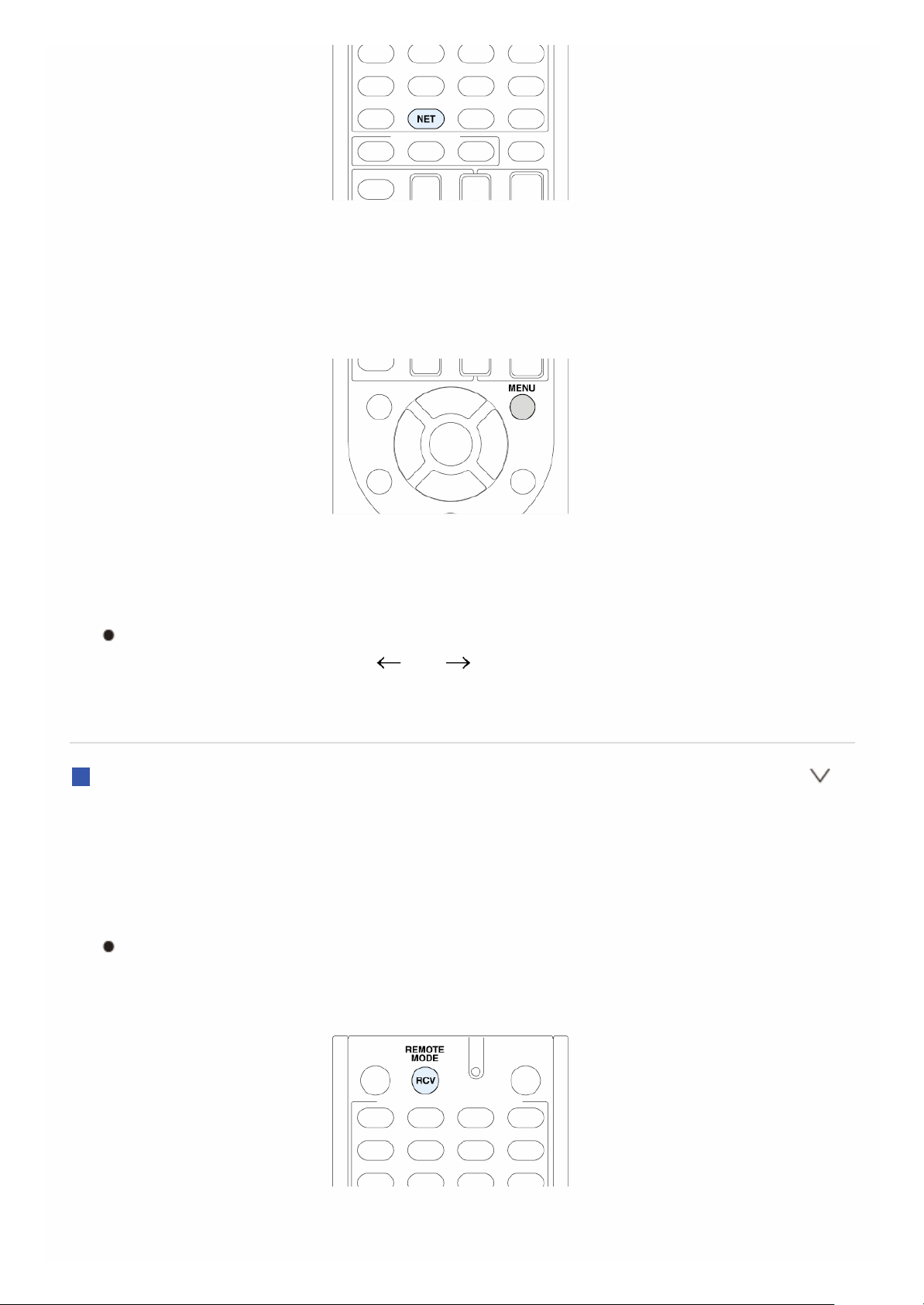
2. Selezionare con i cursori, quindi premere ENTER per visualizzare la
schermata dell’elenco “My Favorites”.
3. Con i cursori selezionare un’area vuota di “My Favorites”, quindi premere
MENU per visualizzare la schermata menu.
4. Selezionare “Create new station” con i cursori, quindi premere ENTER
per visualizzare una schermata della tastiera.
5. Immettere il nome e l’URL della stazione radio da aggiungere.
Selezionare “Shift” e premere ENTER per commutare tra maiuscole e
minuscole. Selezionare “ ” o “ ” e premere ENTER per spostare il
cursore nella direzione selezionata. Selezionare “Back Space” e
premere ENTER per cancellare il carattere alla sinistra del cursore.
Registrazione di una stazione con PC
Prima di iniziare la procedura: Il nome e l’URL della stazione radio che si
desidera aggiungere sono necessari per la registrazione. Controllarli prima di
iniziare la procedura.
1. Premere RCV sul telecomando.
Premere sempre prima RCV per commutare il telecomando in modalità
RECEIVER (la modalità per azionare questa unità), poiché la sua
modalità può essere modificata per azionare un altro componente.
2. Premere HOME per visualizzare il menu principale.

3. Con i cursori, selezionare “Setup”, quindi premere ENTER.
4. Con i cursori, selezionare “7.Hardware Setup” - “Network” - “IP Address”
per visualizzare l’indirizzo IP.
Annotare l’indirizzo IP poiché sarà necessario in un secondo momento.
5. Avviare il browser web sul PC o sullo smartphone e immettere l’indirizzo
IP dell’unità nel campo URL. Le informazioni dell’unità vengono
visualizzate sul browser. (”WEB Setup”)
Se si utilizza Internet Explorer, si può anche inserire l’URL
selezionando “Open...” sul menu “File”.
6. Cliccare sulla scheda “My Favorites”, quindi inserire il nome e l’URL della
stazione Internet radio.
7. Cliccare “Save” per registrare la stazione Internet radio in “My Favorites”.
Per rinominare la stazione radio registrata: Durante la riproduzione della
stazione radio o quando questa viene selezionata dall’elenco “My Favorites”,
premere MENU per visualizzare la schermata menu. Selezionare “Rename
this station” con i cursori, quindi premere ENTER per visualizzare la
schermata della tastiera. Rinominare una stazione come desiderato.
Le stazioni radio possono essere rinominate anche da “WEB Setup”.
Riproduzione di una stazione radio registrata
1. Premere NET sul telecomando per visualizzare la schermata NET TOP.
“NET” si illumina sul display.
2. Selezionare “My Favorites” con i cursori, quindi premere ENTER per
visualizzare le stazioni della radio Internet registrate.
3. Con i cursori selezionare una stazione radio da cancellare, quindi
premere MENU per visualizzare la schermata menu.
Eliminazione di una stazione radio registrata
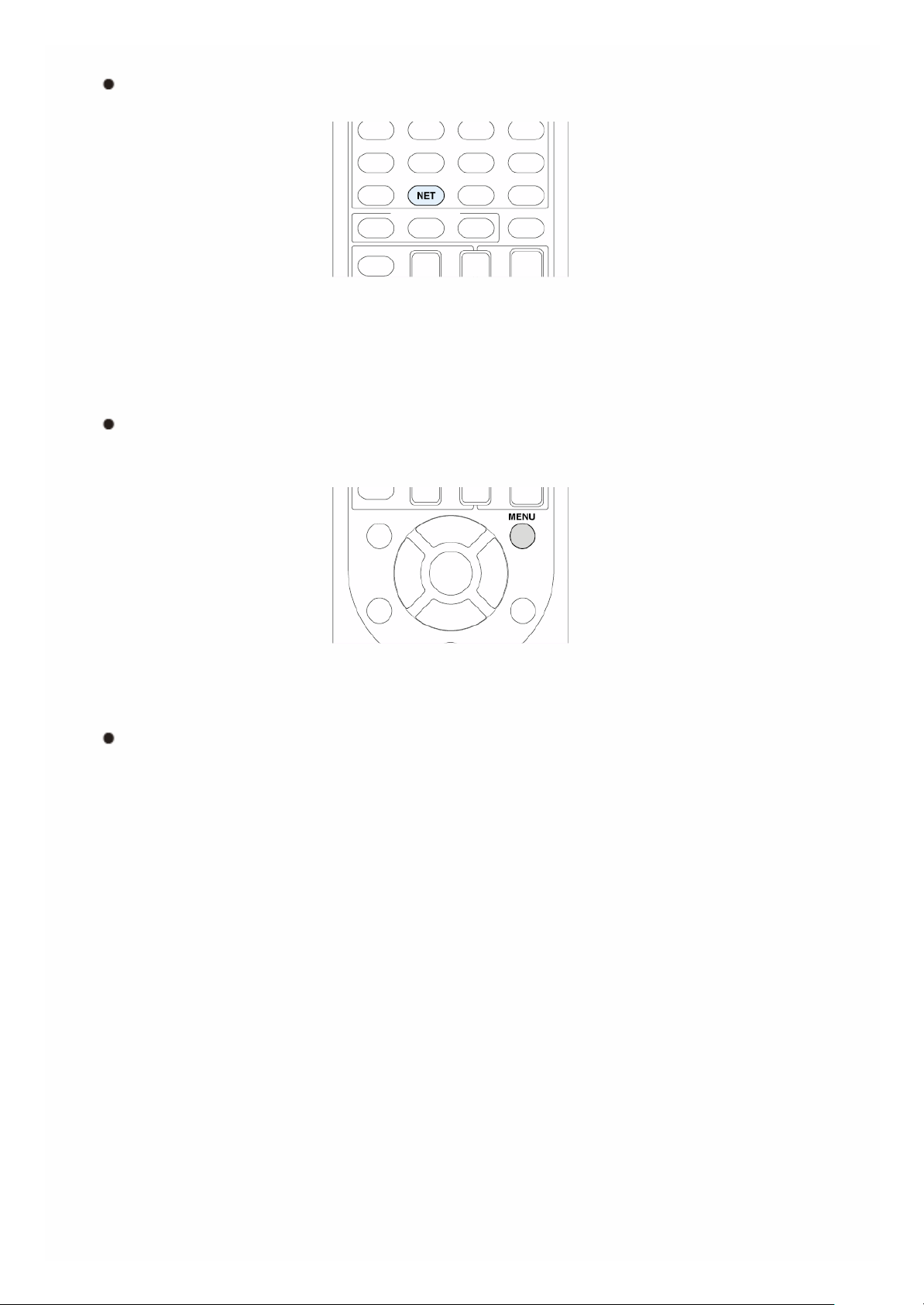
1. Premere NET sul telecomando per visualizzare la schermata NET TOP.
“NET” si illumina sul display.
2. Selezionare “My Favorites” con i cursori, quindi premere ENTER per
visualizzare le stazioni della radio Internet registrate.
3. Con i cursori selezionare una stazione radio da cancellare, quindi
premere MENU per visualizzare la schermata menu.
È anche possibile visualizzare la schermata menu premendo MENU
mentre la stazione radio è in riproduzione.
4. Con i cursori selezionare “Delete from My Favorites”, quindi premere
ENTER.
Le stazioni radio possono essere cancellate anche da “WEB Setup”.
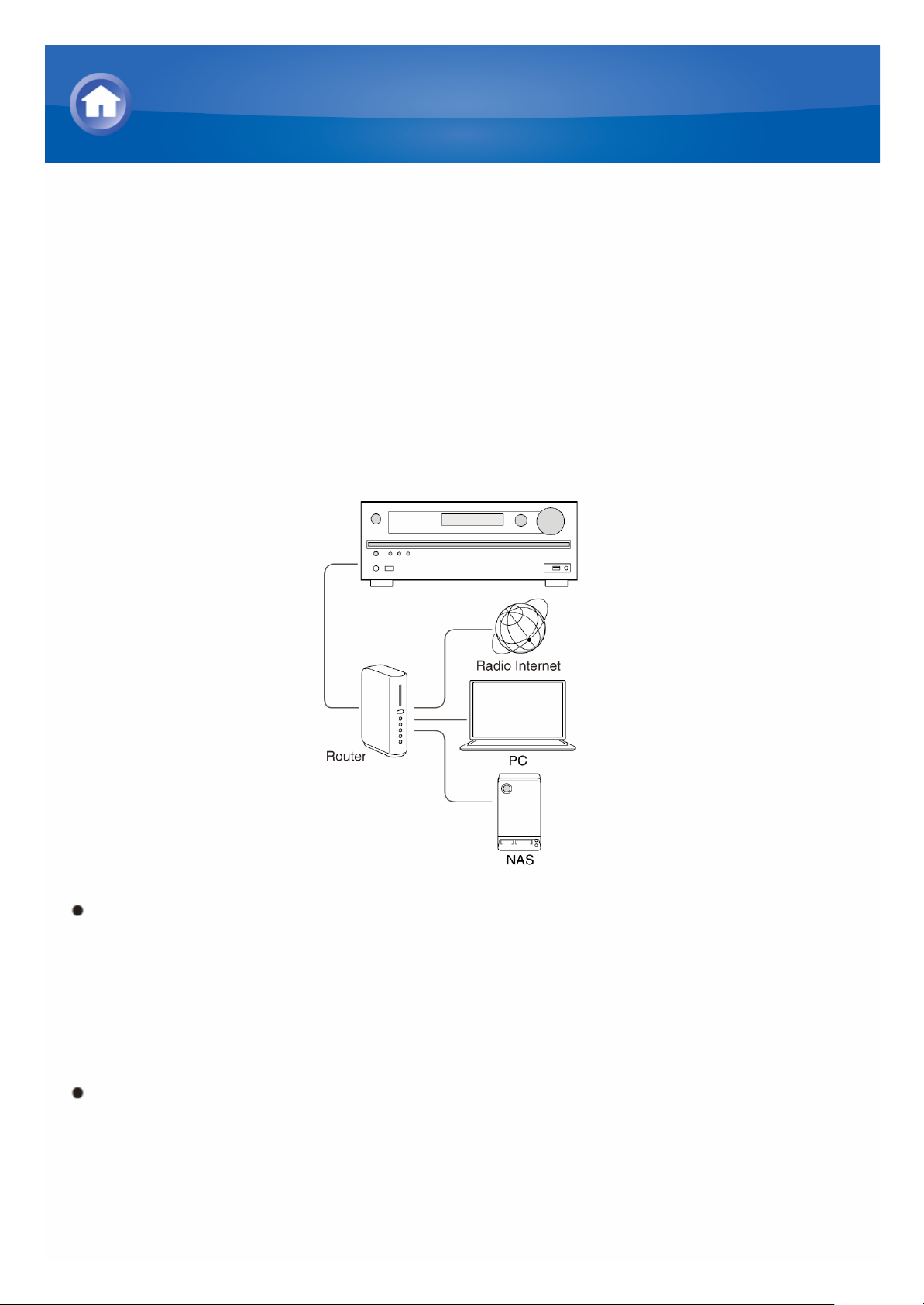
Informazioni su DLNA
Digital Living Network Alliance (DLNA) può essere indicata come una
tecnologia standard o come il gruppo industriale che sviluppa le tecnologie
standard per interconnettere e utilizzare i componenti AV, i PC e altri
dispositivi di una rete domestica (più precisamente la tecnologia standard
viene chiamata le Linee Guida DLNA).
Questa unità consente di utilizzare DLNA per riprodurre file musicali
memorizzati su un PC o un hard disk collegato alla rete domestica
(dispositivo NAS). Assicurarsi che sia l’unità che il PC o il dispositivo NAS
siano collegati allo stesso router.
Per riprodurre un file musicale con DLNA, è necessario un dispositivo
NAS o simile con funzioni di server DLNA e un lettore DLNA (software)
per eseguire lo streaming della musica. È inoltre possibile eseguire lo
streaming dei file musicali utilizzando un PC con Windows Media Player
11 o 12, poiché sono dotati sia del server DLNA sia delle funzioni del
lettore. Per abilitare lo streaming, è innanzitutto necessario configurare
Windows Media Player 11 o 12.
Con la funzione di riproduzione in remoto di Windows Media Player 12, è
possibile eseguire lo streaming dei file musicali presenti sul PC all’unità
tramite il PC.
Riproduzione di musica con DLNA
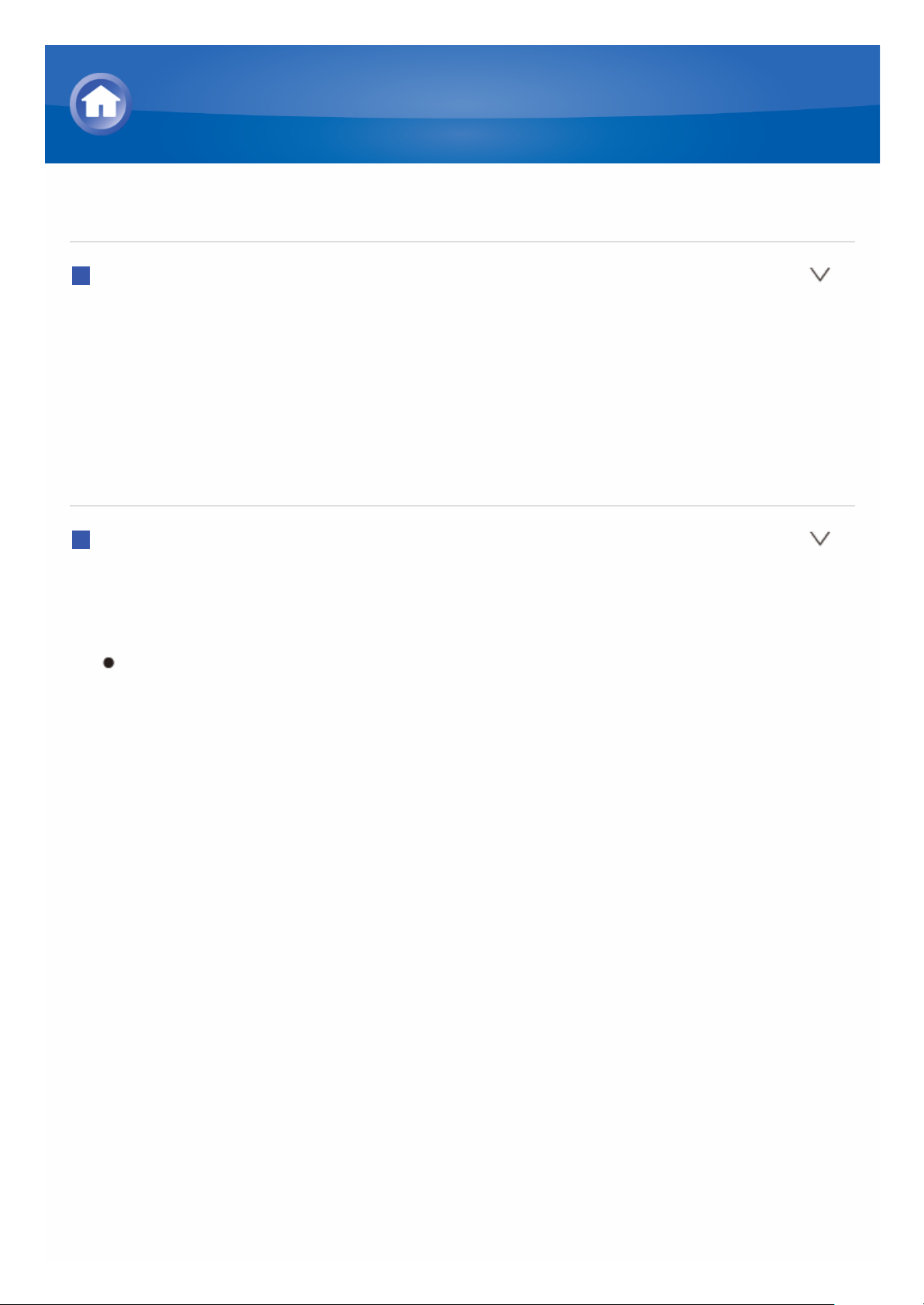
Configurazione di Windows Media Player
Windows Media Player 11
1. Accendere il PC e avviare Windows Media Player 11.
2. Nel menu “Library” selezionare “Media Sharing”.
3. Selezionare la casella di controllo “Share my media”, quindi fare clic su
“OK” per visualizzare un elenco di dispositivi supportati.
4. Selezionare questa unità, quindi fare clic su “Allow”. L’icona
corrispondente viene spuntata.
5. Fare clic su “OK” per chiudere la finestra di dialogo.
Windows Media Player 12
1. Accendere il PC e avviare Windows Media Player 12.
2. Fare clic su “Turn on media streaming” per visualizzare un elenco di
riproduttori nella rete.
Se lo streaming multimediale è già attivo, selezionare “More streaming
options...” nel menu “Stream” per elencare i riproduttori nella rete.
Procedere al passaggio 4.
3. Fare clic su “Turn on media streaming”. Viene visualizzato un elenco di
lettori presenti nella rete.
4. Selezionare questa unità in “Media streaming options”, quindi verificare
che sia impostata su “Allow”.
5. Fare clic su “OK” per chiudere la finestra di dialogo.
Riproduzione di musica con DLNA
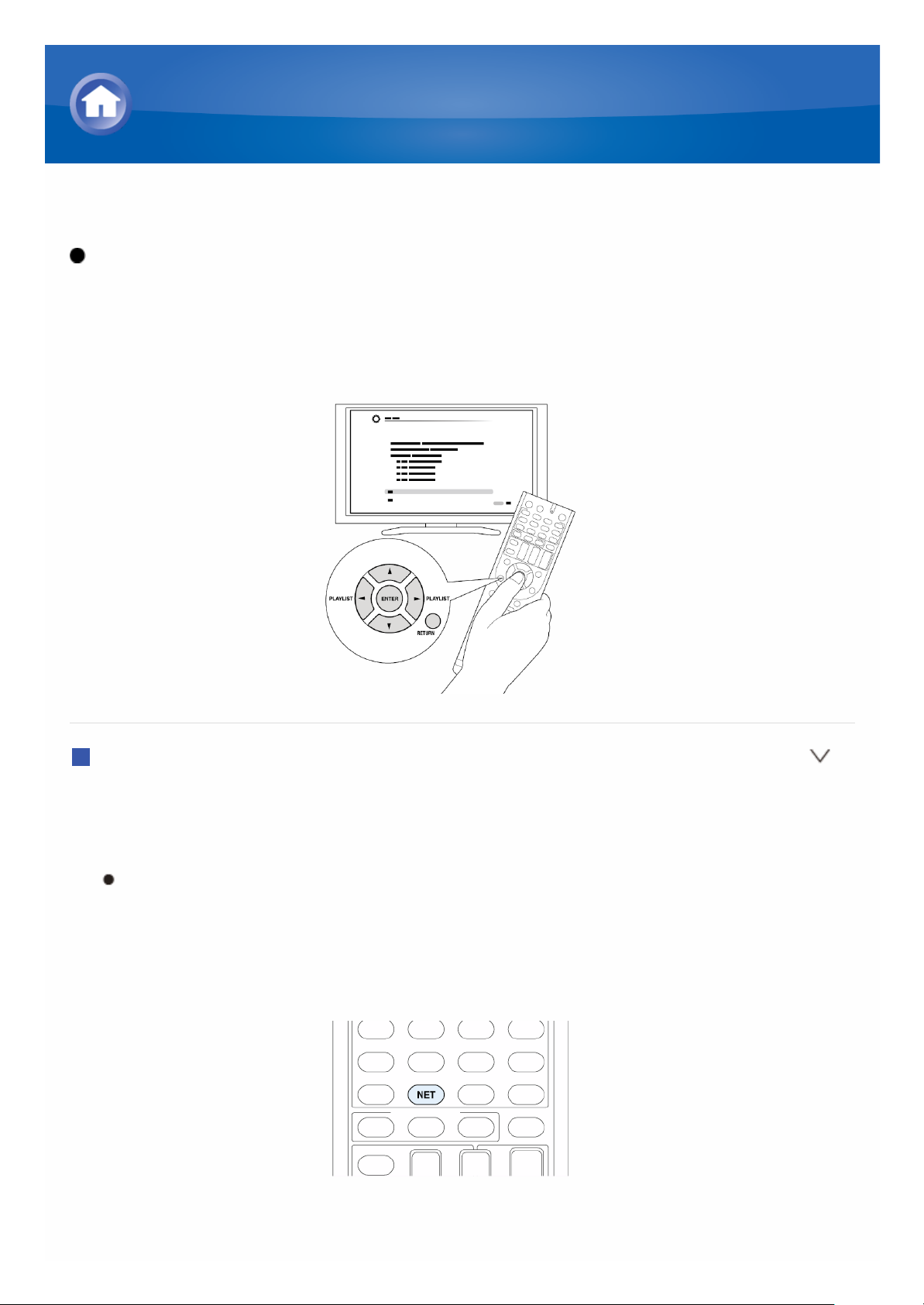
Riproduzione DLNA
Funzionamento: Consente di impostare visualizzando la guida mostrata
sullo schermo del televisore. Per visualizzare la guida, è necessario
effettuare una connessione HDMI tra l’unità e la TV. Selezionare la voce con
i pulsanti cursore del telecomando e premere ENTER per confermare la
selezione. Per tornare alla schermata precedente, premere RETURN.
In riproduzione
1. Avviare il server (Windows Media Player 11, Windows Media Player 12,
oppure il dispositivo NAS) contenente i file musicali da riprodurre.
2. Premere NET sul telecomando per visualizzare la schermata NET TOP.
“NET” si illumina sul display. Se l’indicatore “NET” lampeggia, l’unità
non è connessa correttamente alla rete. Quando si utilizza una
connessione LAN cablata, controllare il collegamento del cavo
Ethernet; quando si utilizza una connessione LAN wireless, assicurarsi
che l’indicatore “Wi-Fi” sul lato sinistro dell’unità stia acceso.
3. Selezionare “DLNA” con i cursori, quindi premere ENTER.
4. Con i cursori selezionare il server di destinazione, quindi premere ENTER
Riproduzione di musica con DLNA
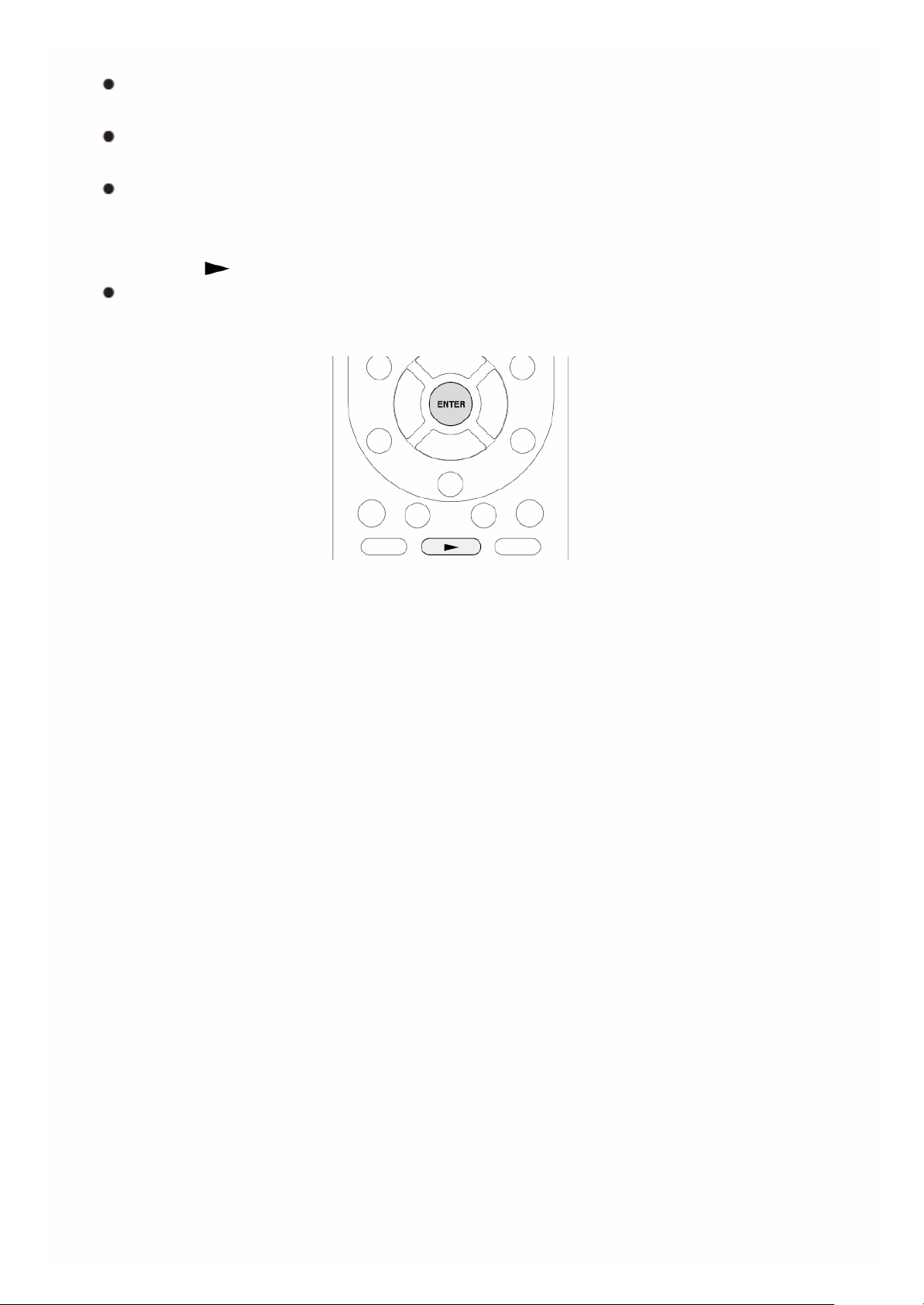
per visualizzare un elenco di voci sul server selezionato.
La ricerca non funziona nei server che non supportano le funzioni di
ricerca.
L’unità non è in grado di accedere a immagini e video archiviati nei
server.
I contenuti archiviati sul server potrebbero non essere visualizzati a
seconda delle impostazioni di condivisione del server.
5. Con i cursori, selezionare un file musicale da riprodurre, quindi premere
ENTER o per avviare la riproduzione.
Se viene visualizzato “No Item”, controllare che la rete sia connessa
correttamente.
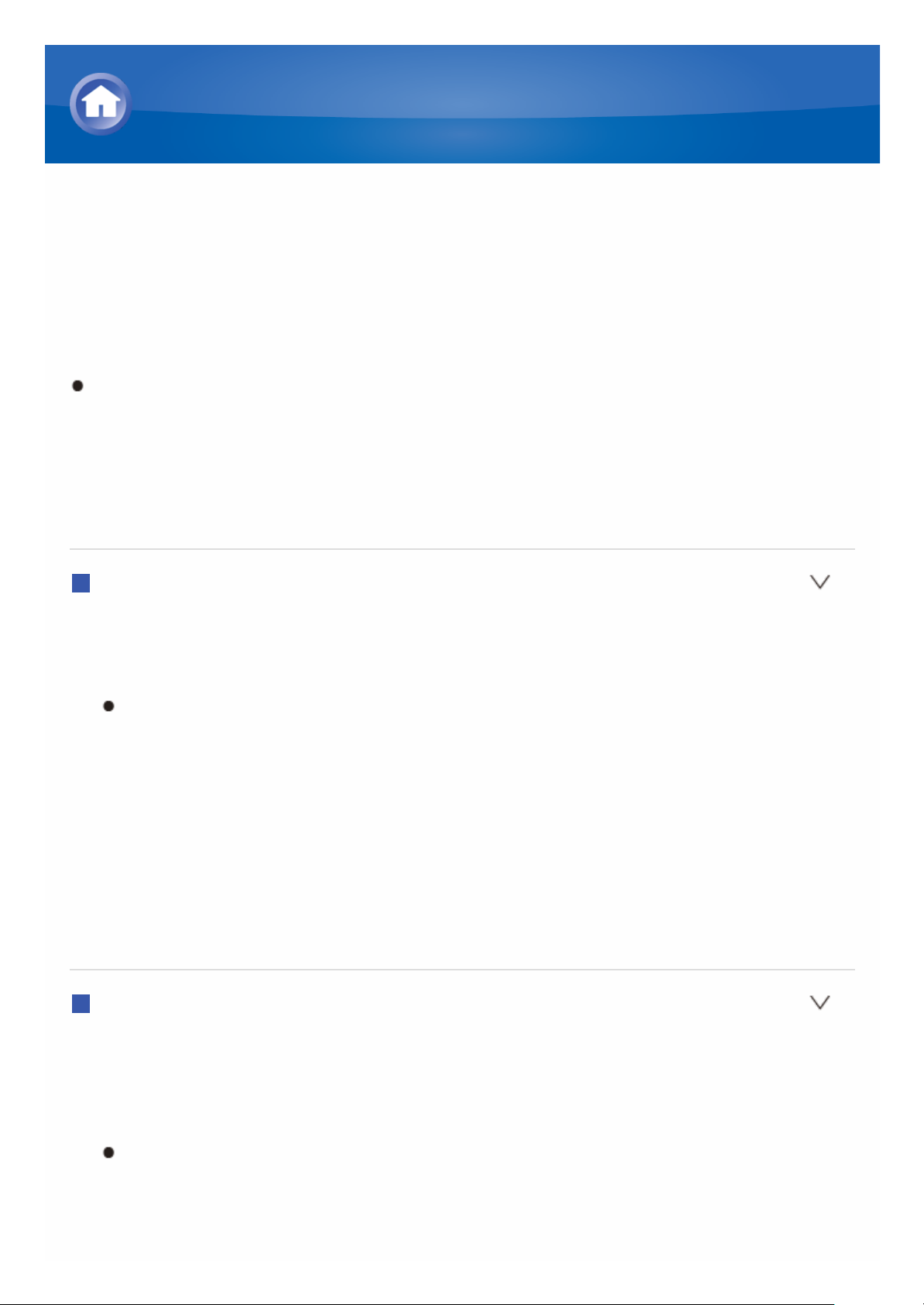
Controllo della riproduzione in remoto da PC
È possibile utilizzare questa unità per riprodurre i file musicali salvati sul
proprio PC azionando il PC all’interno della rete domestica. Questa unità
supporta la riproduzione in remoto tramite Windows Media Player 12. Per
utilizzare la funzione di riproduzione in remoto, Windows Media Player 12
deve essere configurato in anticipo.
Utilizzando un controller compatibile con DLNA (come ad esempio
un’applicazione Android), è possibile selezionare un file musicale
memorizzato su Windows Media Player 12 ed effettuare lo streaming su
questa unità utilizzando il controller. Per informazioni su come riprodurre
in remoto utilizzando il controller, fare riferimento al manuale di istruzioni
del controller.
Impostazione del PC
1. Accendere il PC e avviare Windows Media Player 12.
2. Nel menu “Stream” selezionare “Turn on media streaming” per aprire una
finestra di dialogo.
Se lo streaming multimediale è già attivo, selezionare “More streaming
options...” nel menu “Stream” per elencare i riproduttori nella rete.
Procedere al passaggio 4.
3. Fare clic su “Turn on media streaming” per visualizzare un elenco di
riproduttori nella rete.
4. Selezionare questa unità in “Media streaming options”, quindi verificare
che sia impostata su “Allow”.
5. Fare clic su “OK” per chiudere la finestra di dialogo.
6. Aprire il menu “Stream” e controllare che “Allow remote control of my
Player...” sia selezionato.
Riproduzione in remoto
1. Accendere l’alimentazione dell’unità.
2. Accendere il PC e avviare Windows Media Player 12.
3. Selezionare il file musicale da riprodurre con Windows Media Player 12 e
fare clic col tasto destro del mouse.
Per riprodurre un file musicale da remoto su un altro server, aprire il
server di destinazione da “Other Libraries” e selezionare il file
musicale da riprodurre.
4. Selezionare la presente unità in “Play to” e aprire la finestra “Play to” di
Riproduzione di musica con DLNA
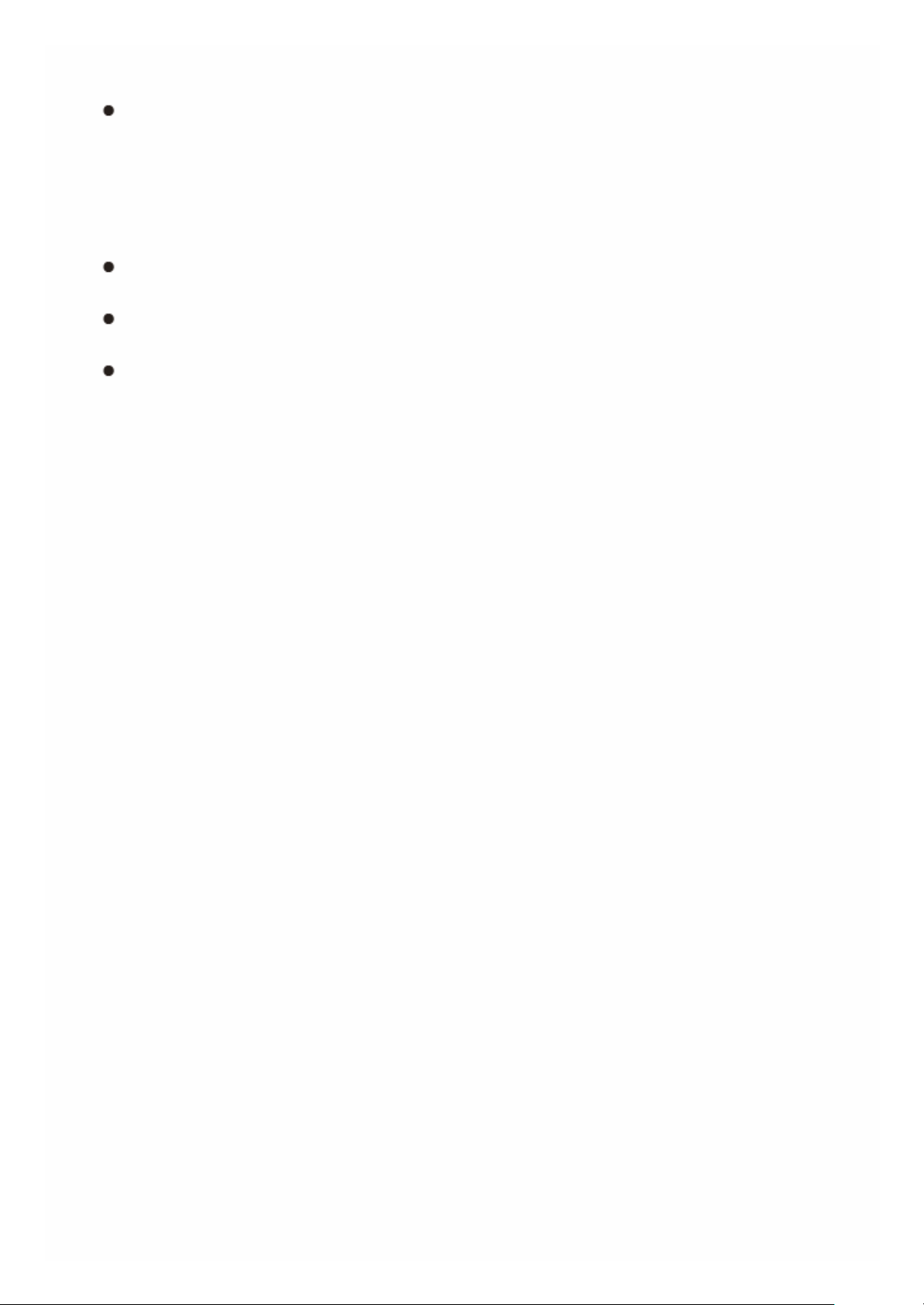
Windows Media Player 12 per avviare la riproduzione di un file musicale
sull’unità.
Le operazioni durante la riproduzione in remoto sono possibili dalla
finestra “Play to” sul PC. Viene visualizzata la schermata di
riproduzione sul televisore collegato all’uscita HDMI dell’unità. Se il PC
ha come sistema operativo Windows 8, fare clic su “Play to”, quindi
selezionare questa unità.
5. Regolare il volume utilizzando la barra del volume sulla finestra “Play to”.
Alcune volte, il volume visualizzato sulla finestra di riproduzione in
remoto potrebbe differire da quello visualizzato sul display dell’unità.
Quando il volume viene regolato dall’unità, il valore non viene riportato
nella finestra “Play to”.
Questa unità non può riprodurre file musicali in remoto nelle seguenti
condizioni.
– Durante l’utilizzo di un servizio di rete.
– Mentre è in riproduzione un file musicale su un dispositivo di
archiviazione USB.
– “Agree” non era stato selezionato nella schermata DISCLAIMER
visualizzata quando l’ingresso NET era stato selezionato per la
prima volta sull’unità.
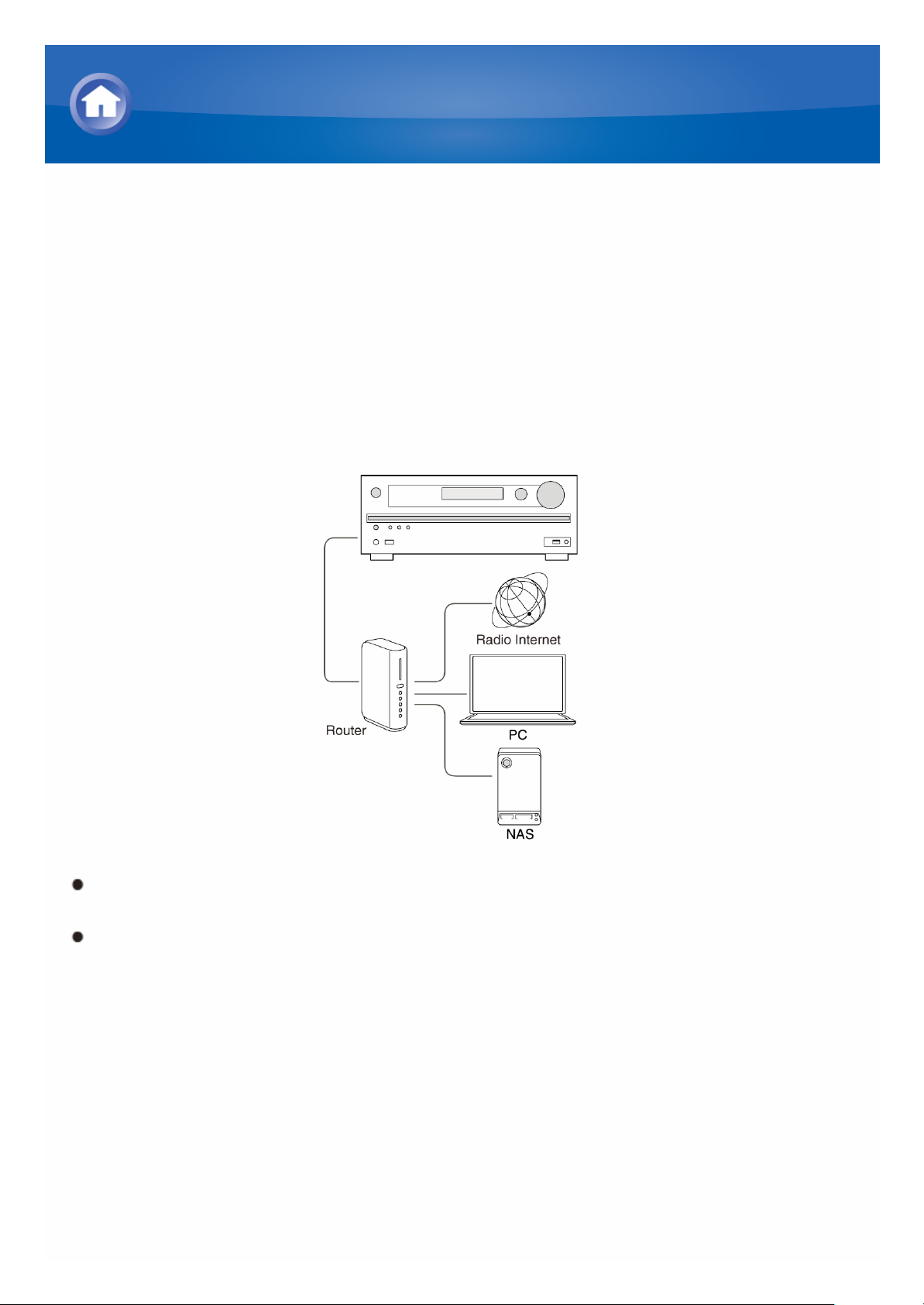
Informazioni sulla cartella condivisa
Una cartella condivisa viene configurata su un dispositivo di rete come un
PC o un dispositivo NAS (un hard disk connesso alla rete domestica) per
l’accesso da altri utenti.
È possibile riprodurre file musicali in una cartella condivisa sul PC o sul NAS
connesso alla stessa rete domestica dell’unità. Per riprodurre file musicali in
una cartella condivisa, è innanzitutto necessario configurare Windows 7 o
Windows 8. Assicurarsi che l’unità e il PC o il dispositivo NAS siano collegati
allo stesso router.
È necessario configurare le opzioni di condivisione e creare una cartella
condivisa sul PC in anticipo.
Per informazioni su come configurare il dispositivo NAS e creare una
cartella condivisa, fare riferimento al manuale di istruzioni del dispositivo
NAS.
Riproduzione di file musicali in una cartella condivisa
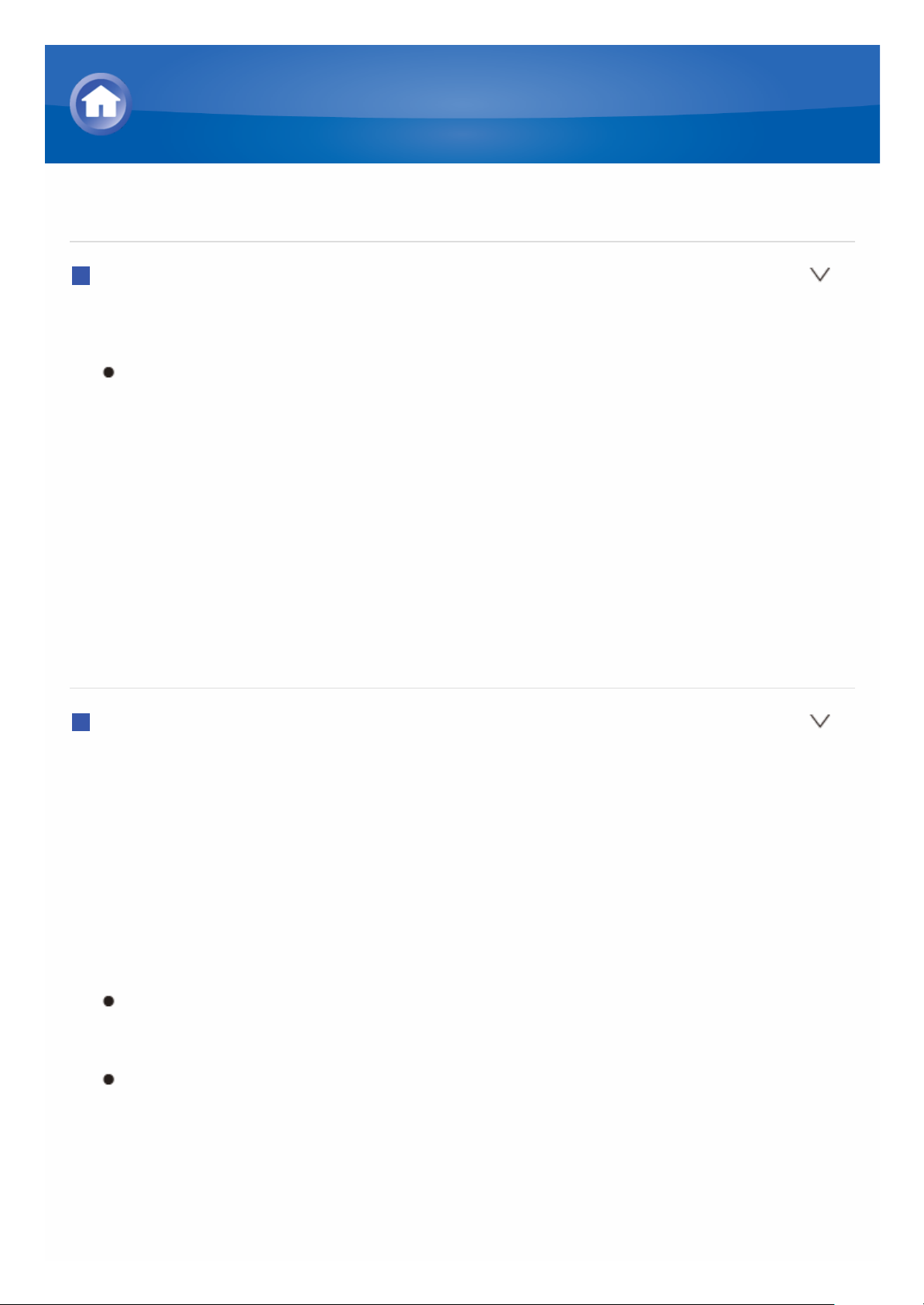
Impostazione del PC
Configurazione delle opzioni di condivisione
1. Selezionare “Choose Home group and Sharing Options” sul “Control
Panel”.
Se il menu non viene visualizzato, verificare che “View By” sia
impostato su “Category”.
2. Selezionare “Change advanced sharing settings”.
3. Verificare che i seguenti pulsanti radio siano selezionati in “Home or
Work”:
“Enable network discovery”
“Turn on file and printer sharing”
“Turn on sharing so anyone with network access can read and write files
in the Public folders”
“Turn off password protected sharing”
4. Selezionare “Save changes”, quindi fare clic su “OK” nella finestra di
dialogo.
Creazione di una cartella condivisa
1. Selezionare la cartella da condividere e fare clic col tasto destro del
mouse.
2. Selezionare “Properties”.
3. Selezionare “Advanced Sharing” sulla scheda “Sharing”.
4. Selezionare la casella di controllo “Share this folder”, quindi fare clic su
“OK”.
5. Selezionare “Share” per “Network File and Folder Sharing”.
6. Selezionare “Everyone” dal menu a tendina. Fare clic sul pulsante “Add”,
quindi “Share”.
Per impostare nome utente e password per una cartella condivisa,
impostare “Permissions” in “Advanced Sharing” sulla scheda
“Sharing”.
Controllare se è impostato un gruppo di lavoro.
Riproduzione di file musicali in una cartella condivisa
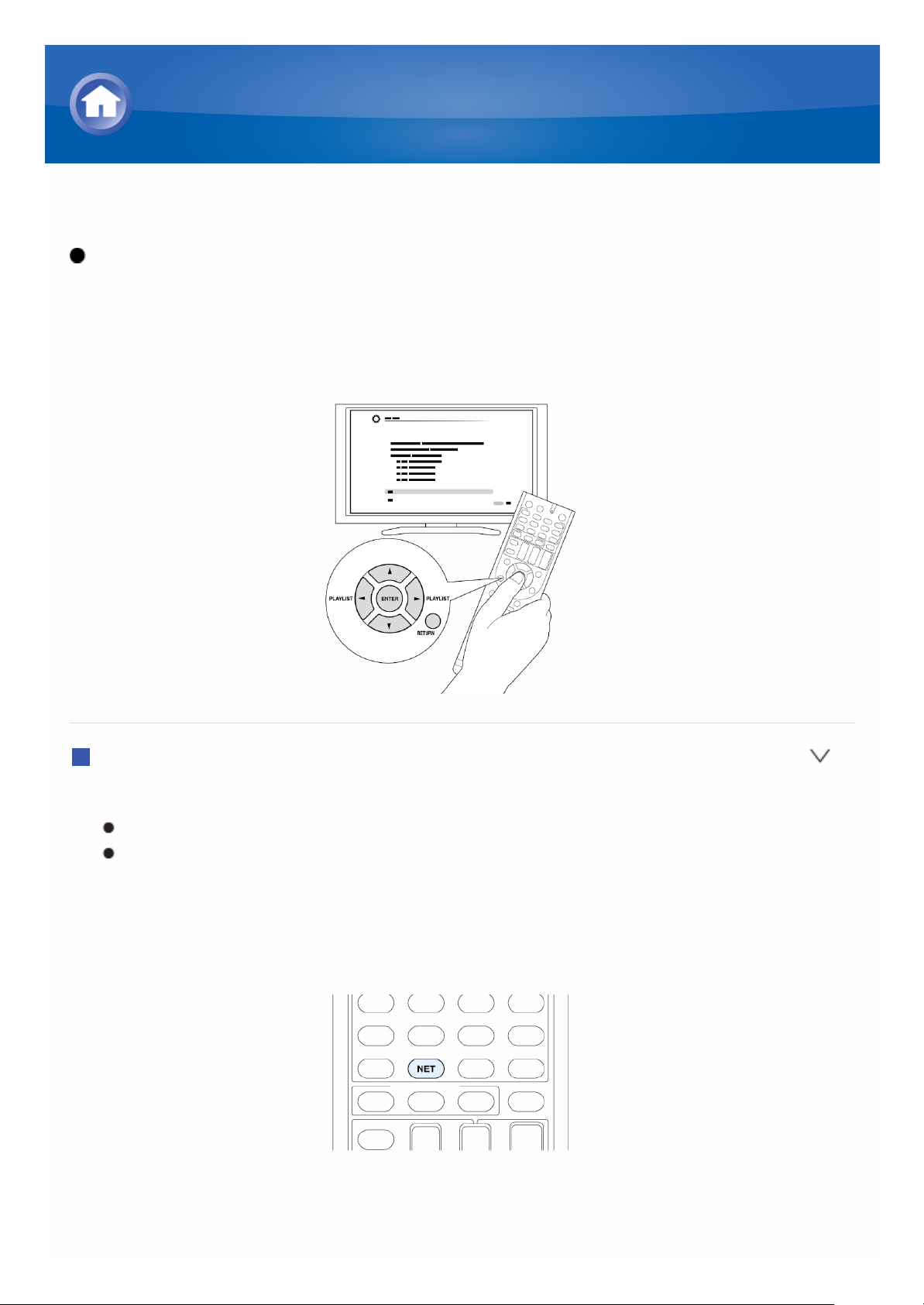
Riproduzione da una cartella condivisa
Funzionamento: Consente di impostare visualizzando la guida mostrata
sullo schermo del televisore. Per visualizzare la guida, è necessario
effettuare una connessione HDMI tra l’unità e la TV. Selezionare la voce con
i pulsanti cursore del telecomando e premere ENTER per confermare la
selezione. Per tornare alla schermata precedente, premere RETURN.
In riproduzione
1. Premere NET sul telecomando per visualizzare la schermata NET TOP.
“NET” si illumina sul display.
Se l’indicatore “NET” lampeggia, l’unità non è connessa correttamente
alla rete. Quando si utilizza una connessione LAN cablata, controllare
il collegamento del cavo Ethernet; quando si utilizza una connessione
LAN wireless, assicurarsi che l’indicatore “Wi-Fi” sul lato sinistro
dell’unità sia acceso.
2. Con i cursori selezionare “Home Media”, quindi premere ENTER.
3. Con i cursori, selezionare il server di destinazione, quindi premere
ENTER.
Riproduzione di file musicali in una cartella condivisa
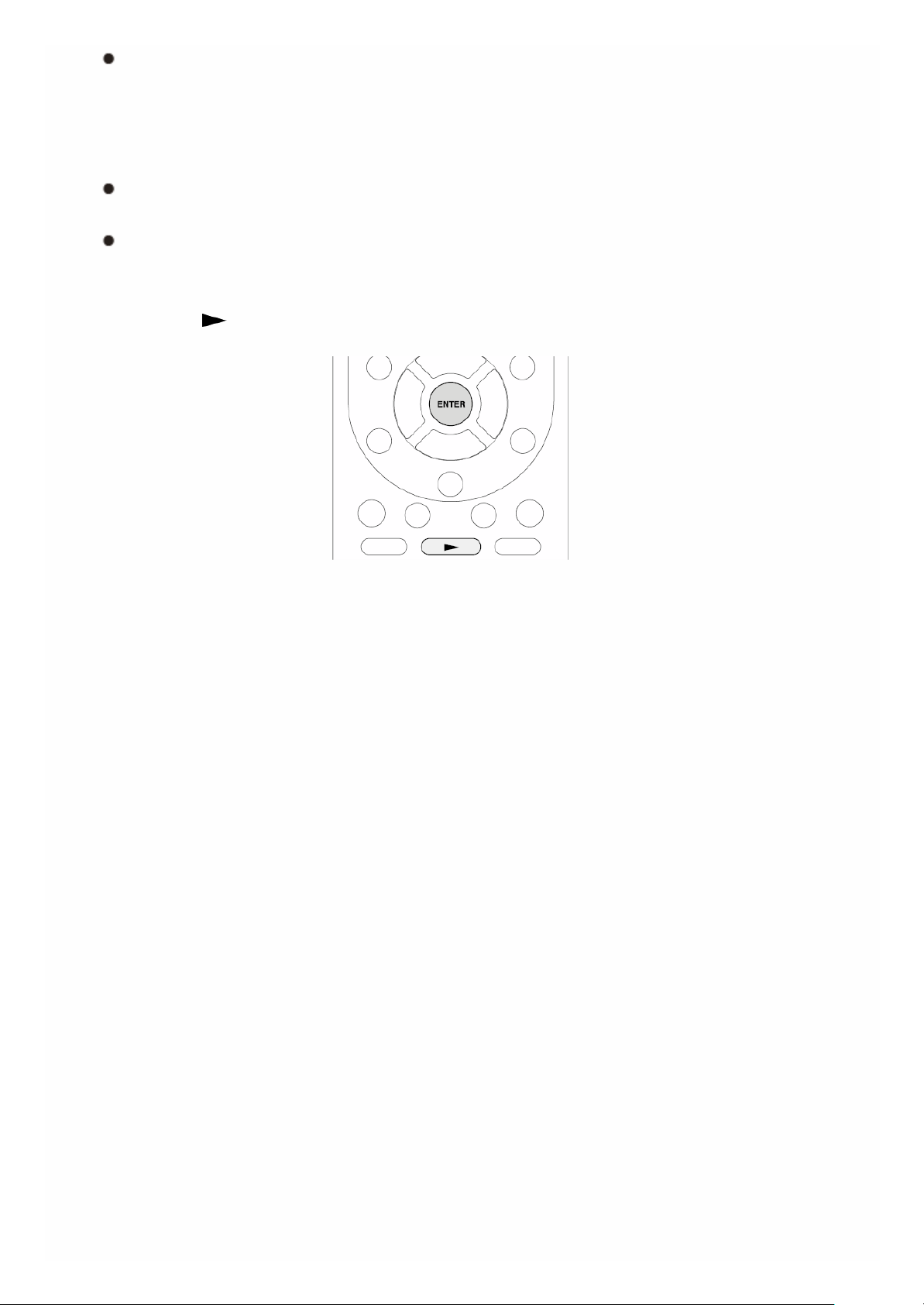
È possibile verificare il nome server del PC dalle proprietà del PC.
4. Con i cursori selezionare la cartella condivisa di destinazione, quindi
premere ENTER.
5. Se è necessario un nome utente e una password, immettere le
informazioni di login necessarie.
Le informazioni di accesso rappresentano le informazioni dell’account
impostate al momento della creazione della cartella condivisa.
Una volta immesse, le informazioni di accesso saranno memorizzate a
partire dalla volta successiva.
6. Con i cursori, selezionare un file musicale da riprodurre, quindi premere
ENTER o per avviare la riproduzione.
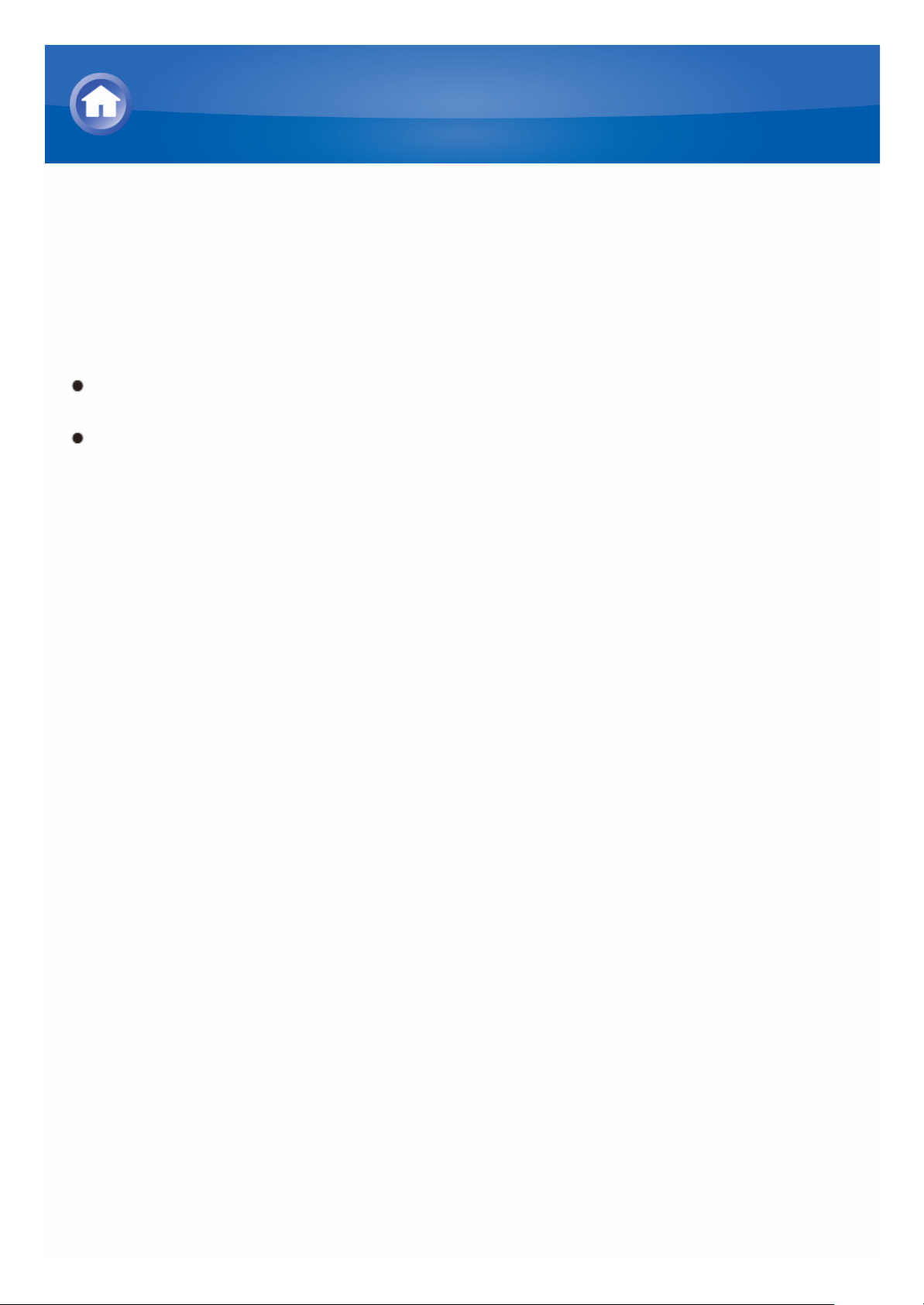
Informazioni sul telecomando
Il telecomando di questa unità consente di riprodurre i file musicali
memorizzati su dispositivi di archiviazione USB, Internet radio, PC e
dispositivi NAS sulla rete domestica, nonché su dispositivi abilitati Bluetooth.
Consente inoltre di visualizzare le informazioni del file musicale riprodotto e di
eseguire varie altre operazioni.
I pulsanti disponibili possono variare in base al servizio e al dispositivo da
far riprodurre.
Alcuni pulsanti non possono essere utilizzati con dispositivi abilitati
Bluetooth. Inoltre, i dispositivi abilitati Bluetooth devono supportare il
profilo AVRCP. Alcuni dispositivi potrebbero non essere azionati, anche
se supportano il profilo AVRCP.
Gestione di file musicali con il telecomando
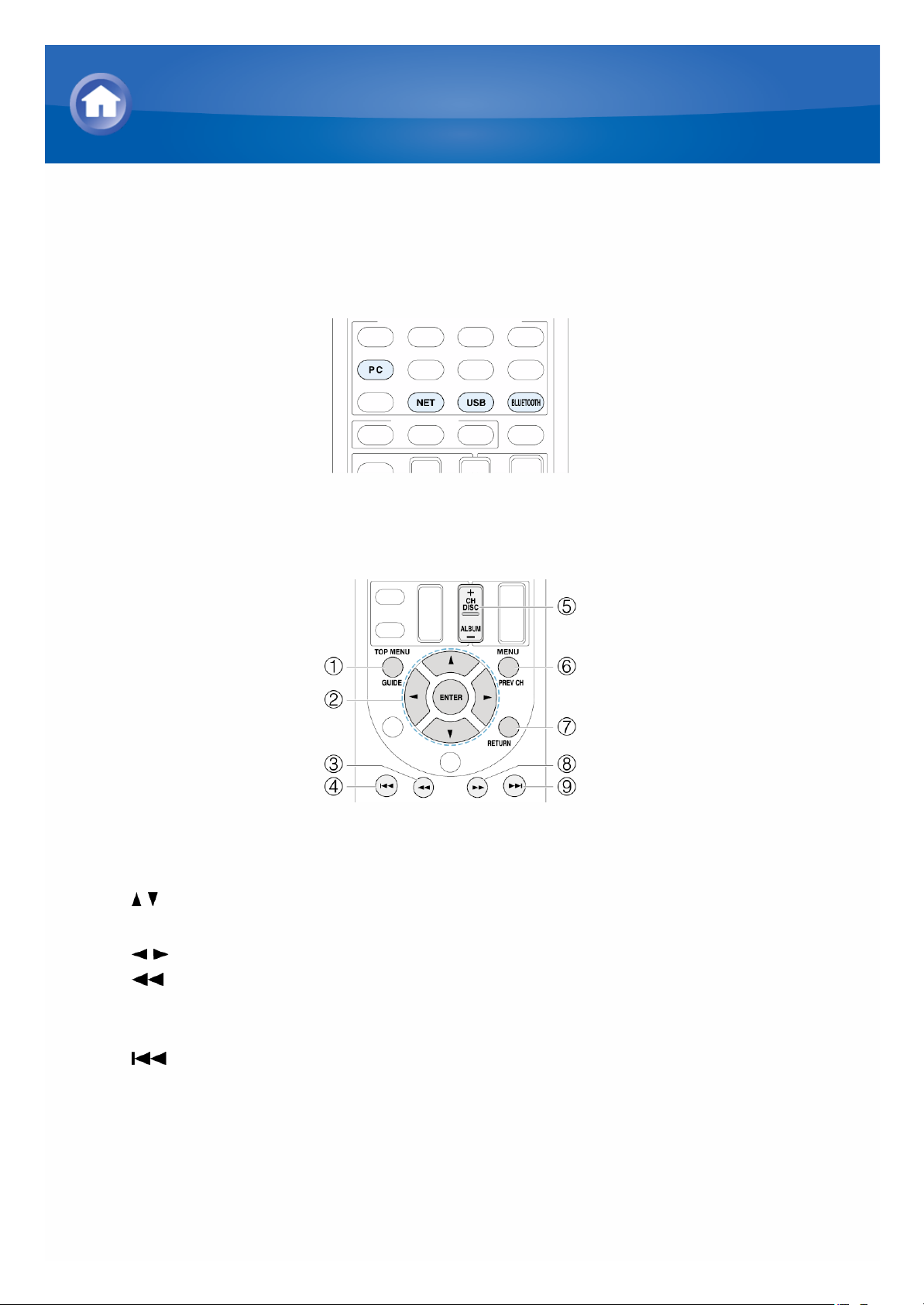
Pulsanti del telecomando
1. Premere INPUT SELECTOR (PC, NET, USB o BLUETOOTH)
appropriato per la sorgente di ingresso sul telecomando.
2. Azionare il telecomando facendo riferimento al nome e alla funzione di
ciascuno dei pulsanti sottostanti.
1 TOP MENU: Questo pulsante visualizza il menu principale per ciascun
supporto o server.
2 / , ENTER: Questi pulsanti consentono di navigare tra gli elementi e
attivare la voce selezionata.
/ : Questi pulsanti consentono di scorrere tra le pagine.
3 : Questo pulsante riavvolge velocemente il brano attuale. Questo
pulsante non è funzionante a partire da 10 secondi dal termine della
riproduzione.
4 : Questo pulsante riproduce il brano attuale dall’inizio. Premendo
questo pulsante due volte si riproduce il brano precedente.
5 Pulsante CH +/-: Sposta il cursore sull’elenco delle stazioni Internet
radio in “My Favorites”.
6 MENU: Questo pulsante visualizza il menu di ciascun servizio Internet
radio.
7 RETURN: Questo pulsante consente di tornare alla schermata
precedente.
Gestione di file musicali con il telecomando
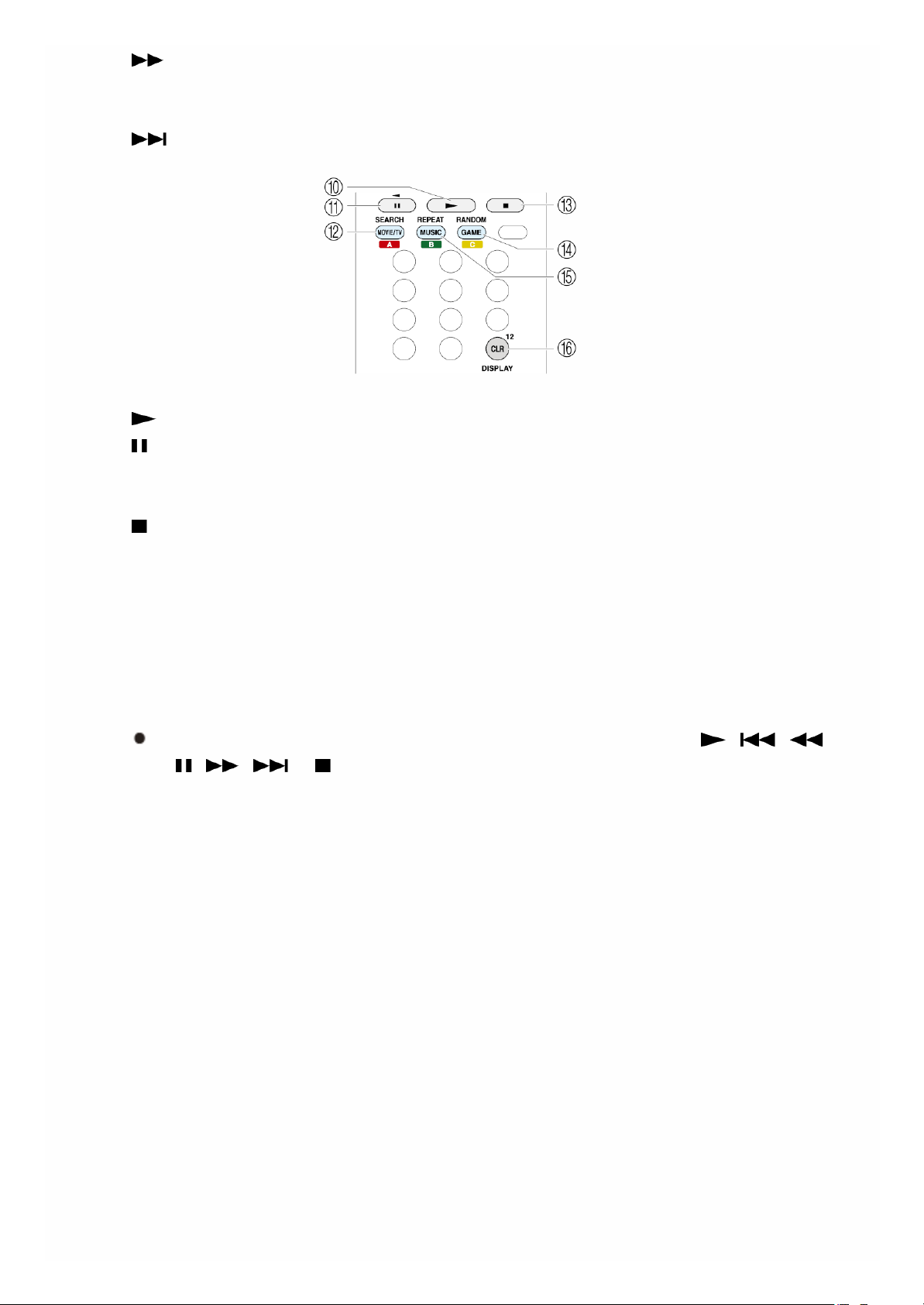
8 : Questo pulsante manda avanti velocemente il brano attuale.
Questo pulsante non è funzionante a partire da 10 secondi dal termine
della riproduzione.
9 : Questo pulsante riproduce il brano successivo.
F : Questo pulsante avvia la riproduzione.
G : Questo pulsante mette in pausa la riproduzione.
H SEARCH: Questo pulsante consente di passare tra la schermata di
riproduzione e la schermata elenco durante la riproduzione.
I : Questo pulsante arresta la riproduzione.
J RANDOM: Questo pulsante avvia la riproduzione casuale.
K REPEAT: Questo pulsante ripete il brano (o i brani). Premendo questo
pulsante si passa ripetutamente tra le modalità di ripetizione.
L DISPLAY: Questo pulsante cambia le informazioni sul brano
visualizzate durante la riproduzione. Premendo questo pulsante
quando è visualizzata la schermata elenco si passa alla schermata di
riproduzione.
Dispositivi abilitati Bluetooth: I pulsanti utilizzabili sono , ,
, , , e .
